Asus A75DE, R700VD, R700A, R700VM, K75A Manual [da]
...
DA6944
Notebook PC Brugervejledning
December 2011
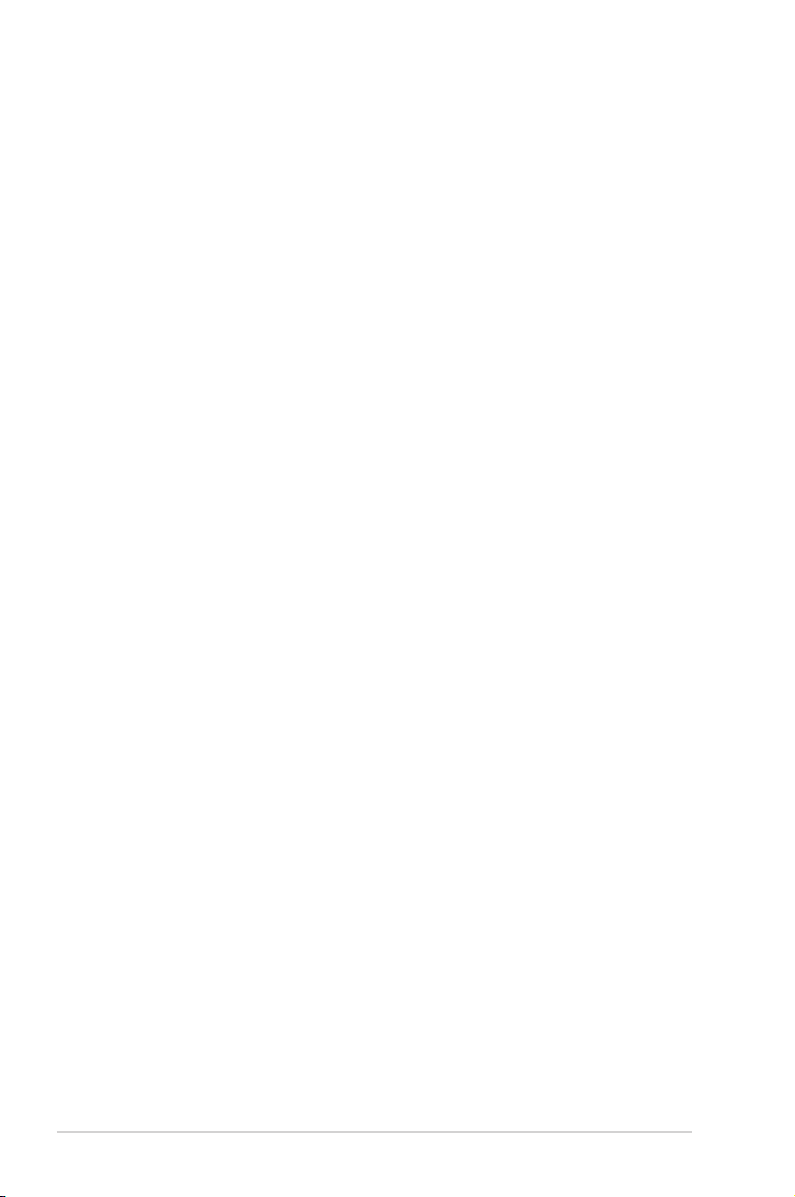
Indholdsfortegnelse
Kapitel 1: Introduktion til Bærbar PC
Om denne brugervejledning .........................................................................6
Noter for denne manual .................................................................................. 6
Sikkerhedsforskrifter .........................................................................................7
Forberedelse af Bærbar PC ...........................................................................11
Kapitel 2: Kend delene
Topside .................................................................................................................14
Bund ...................................................................................................................17
Højre side ............................................................................................................20
Venstre side ........................................................................................................22
Bagside .................................................................................................................24
Forside ..................................................................................................................24
Kapitel 3: Kom godt i gang
Strømforsyning .................................................................................................26
Brug AC Strømforsyning ..............................................................................26
Brug Batteri .......................................................................................................28
Vedligeholdelse af batteri ...........................................................................29
TÆND for din Bærbare PC ............................................................................30
Selvtest under opstart (POST) ....................................................................30
Kontroller strømmen på batteriet ............................................................32
Opladning af batteri ......................................................................................33
Strømmuligheder ...........................................................................................34
Strømsparemodus ..........................................................................................36
Pause og dvale .................................................................................................36
Termisk strømkontrol ....................................................................................38
Specielle tastaturfaciliteter ...........................................................................39
Farvede genvejstaster ..................................................................................39
Microsoft Window Taster .............................................................................41
Multimedie betjeningsknapper (på udvalgte modeller) .................43
Kontakter og statusindikatorer ...................................................................44
Kontakter ...........................................................................................................44
Status indikatorer ...........................................................................................45
2
Notebook PC Brugervejledning
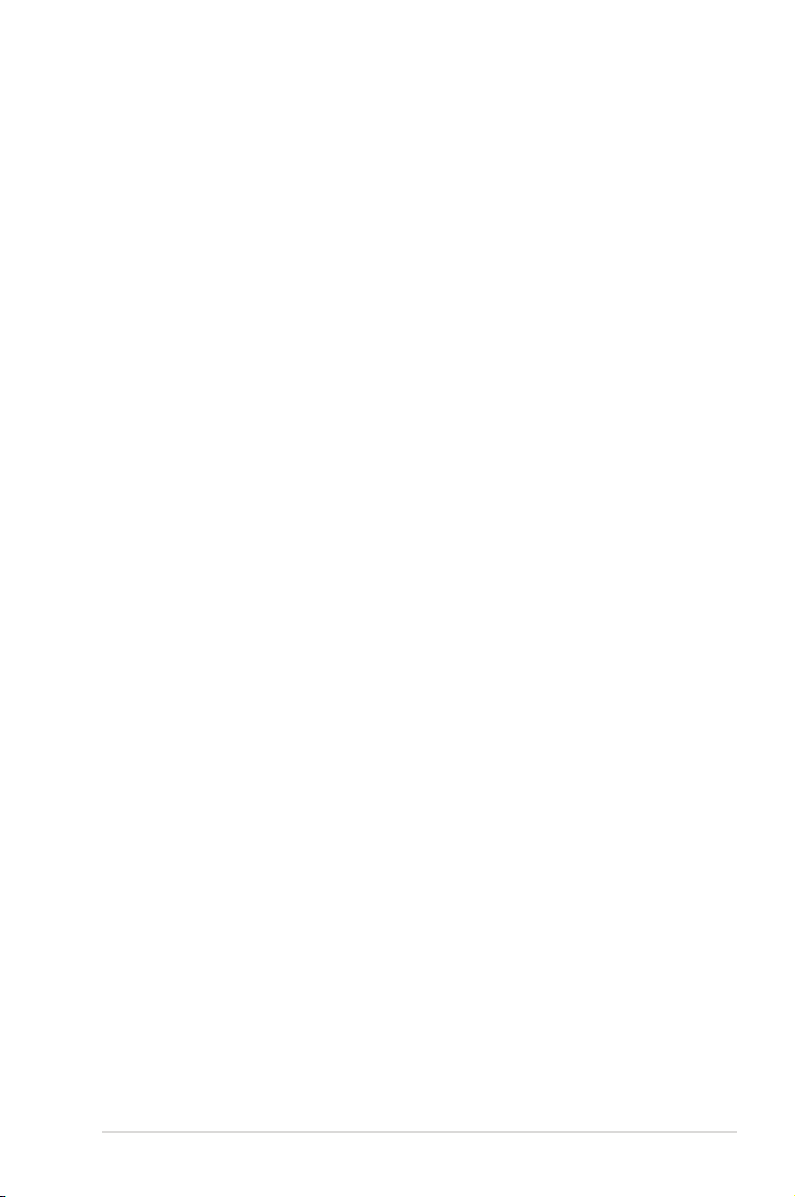
Kapitel 4: Brug din Bærbare PC
Berøringsplade ..................................................................................................48
Brug af berøringsplade .................................................................................49
Illustrationer for brug af berøringsplade ..............................................50
Vedligeholdelse af berøringspladen .......................................................53
Automatisk deaktivering af berøringskontakt .....................................53
Lagringsenheder ..............................................................................................55
Optisk drev (på udvalgte modeller) .........................................................55
Læser til Flash hukommelseskort .............................................................59
Harddisk drev ...................................................................................................60
Hukommelse (RAM) .......................................................................................63
Tilslutninger .......................................................................................................64
Netværksforbindelse .....................................................................................64
Trådløs LAN forbindelse (på udvalgte modeller) ................................66
Windows trådløs netværksforbindelse ...................................................68
Bluetooth trådløse forbindelse (på udvalgte modeller) ...................70
Appendiks
Supplerende tilbehør....................................................................................A-2
Supplerende forbindelser..........................................................................A-2
Styresystem og software .............................................................................A-3
System BIOS instillinger .............................................................................A-4
Almindelige problemer og deres løsninger ..................................... A-10
Genskabelse af notebook pc’en ............................................................. A-16
Brug af genopretningspartition ..........................................................A-16
Sådan bruges genopretnings-dvd'en (på udvalgte modeller) . A-17
DVD-ROM drev information .................................................................... A-20
Blu-ray ROM-drevoplysninger (på udvalgte modeller) ................. A-22
Overholdelse indbygget modem .......................................................... A-23
Deklarationer og sikkerhedserklæring ................................................ A-27
Federal communications commission erklæring...........................A-27
FCC Radio Frequency (RF) Exposure Caution Statement ............ A-28
Overensstemmelseserklæring (R&TTE Direktiv 1999/5/EC) .......A-28
CE mærkning advarsel .............................................................................A-29
IC erklæring for Canada vedrørende strålingseksponering ....... A-29
Notebook PC Brugervejledning
3
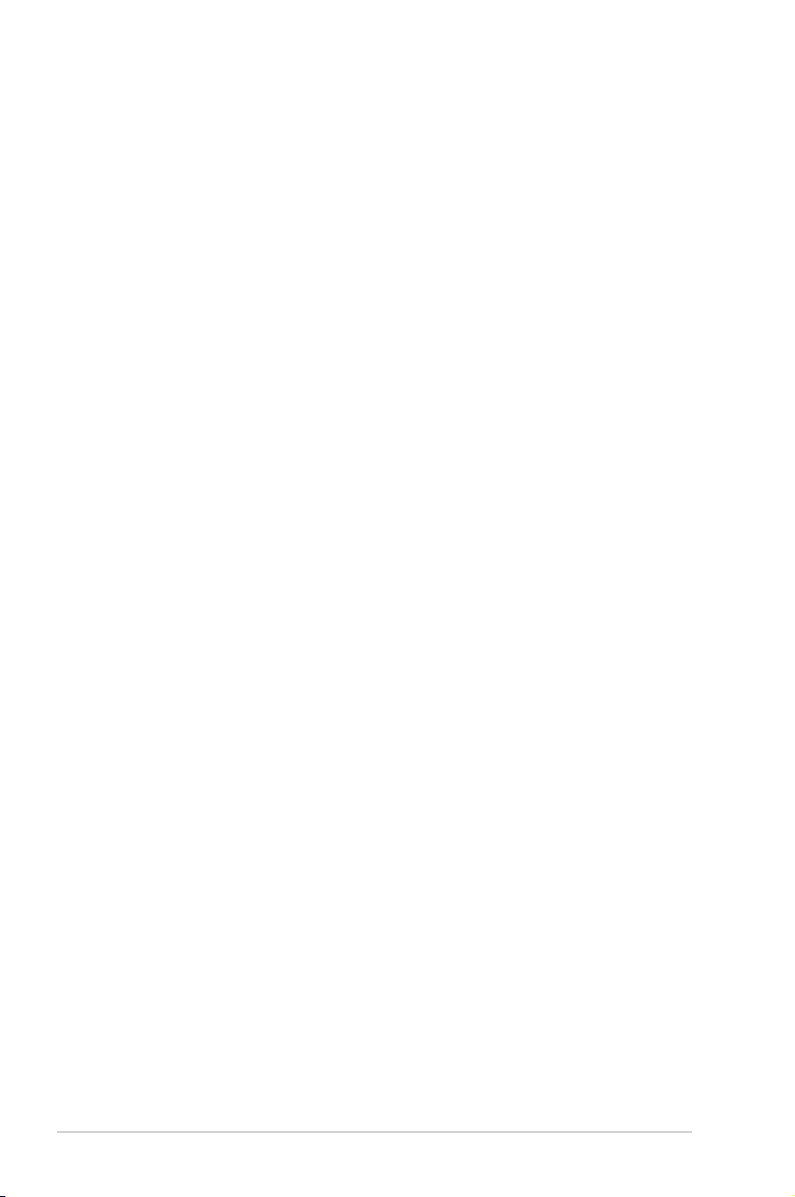
Kanaler for trådløs drift for forskellige domæner ..........................A-30
Begrænsning på trådløse frekvensbånd i Frankrig .......................A-30
UL sikkerhedsnoter ...................................................................................A-32
Krav til strømsikkerhed ............................................................................ A-33
TV Tuner meddelelser .............................................................................. A-33
REACH ........................................................................................................ A-33
Sikkerhedsinformation for Nord-Europa
(for lithium-ion-batterier) ....................................................................... A-34
Sikkerhedsinformation for optisk drev ..............................................A-35
Information om lasersikkerhed ............................................................A-35
Advarsel om service .................................................................................. A-35
CDRH Regulativer ......................................................................................A-35
Macrovision Corporation produktnote .............................................A-36
CTR 21 godkendelse(til bærbar computer med indbygget
modem) ........................................................................................................ A-37
Miljømærke - den europæiske union ................................................A-39
ENERGY STAR overholdende produkt ................................................ A-39
Globale regler vedrørende miljøbeskyttelse - overholdelse og
erklæring ..................................................................................................... A-40
Returservice .................................................................................................A-40
Ophavsret Information .............................................................................. A-41
Ansvarsbegrænsning ................................................................................. A-42
Service og støtte .......................................................................................... A-42
4
Notebook PC Brugervejledning
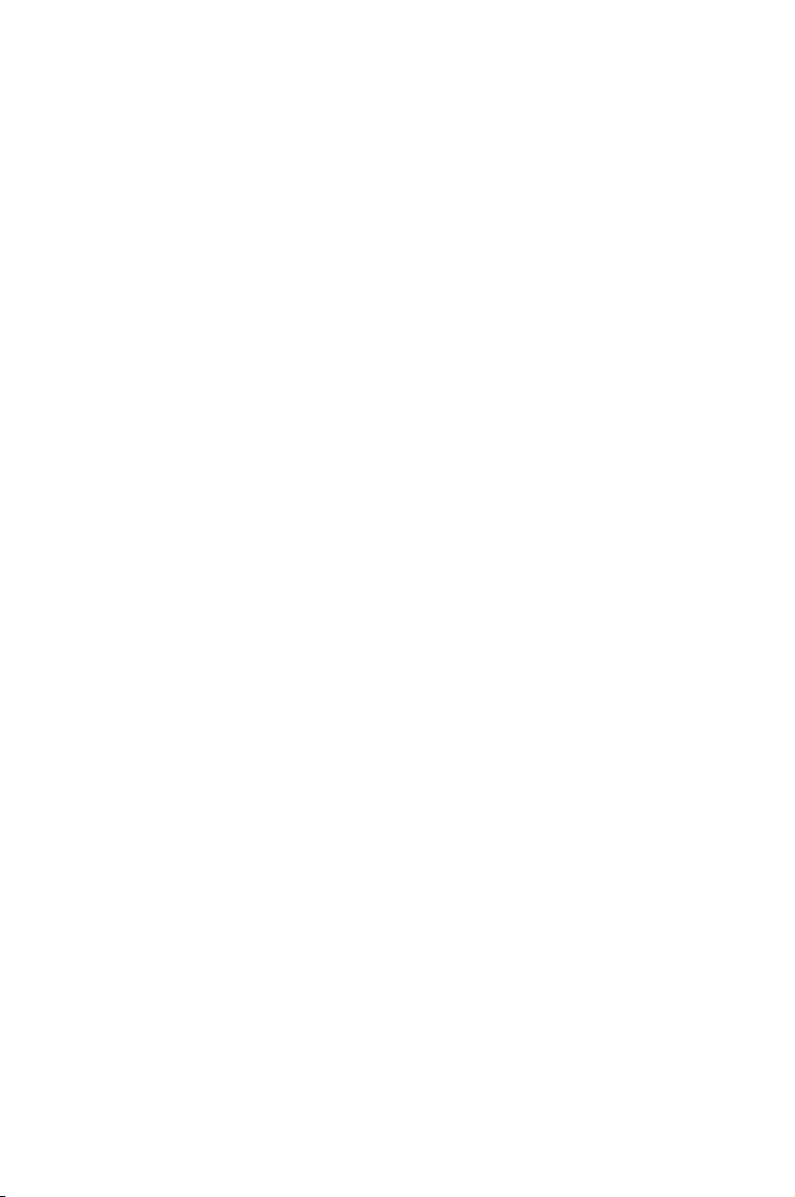
Kapitel 1:
Introduktion til
Bærbar PC
1
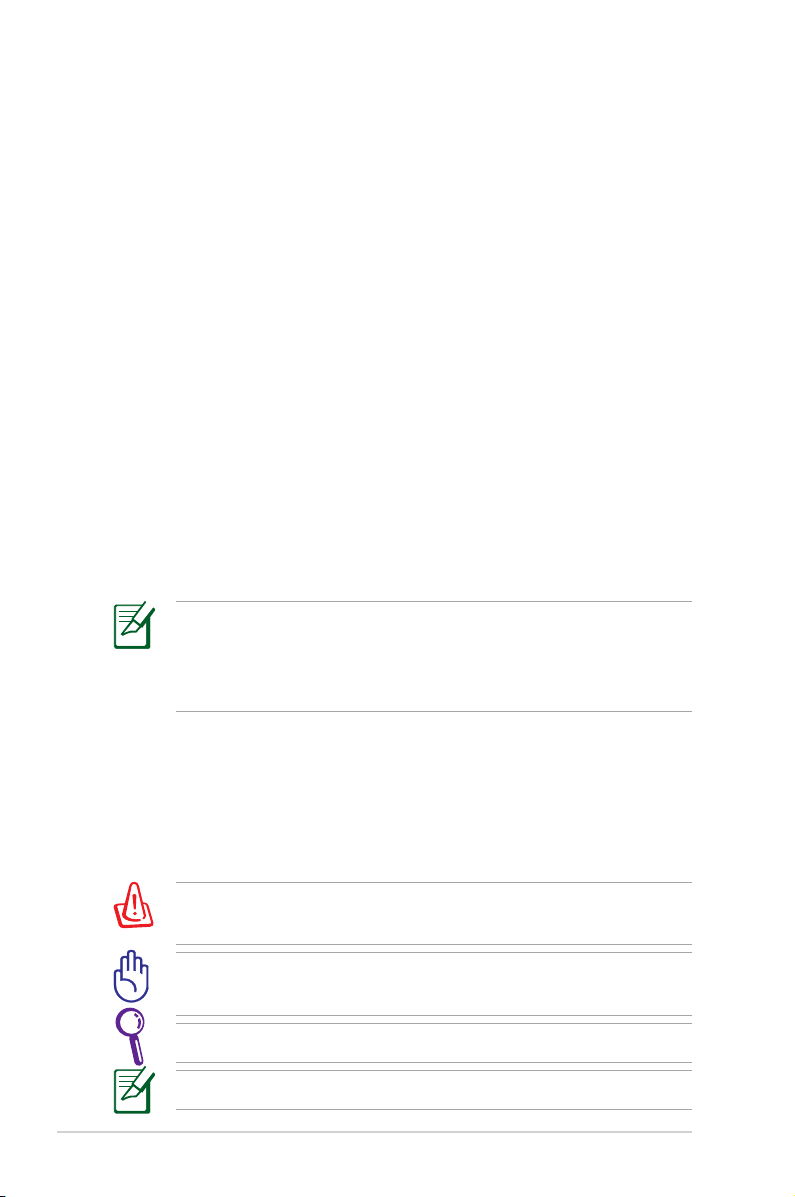
Om denne brugervejledning
Du læser brugervejledningen til en bærbar PC. Denne
brugervejledning leverer information om de forskellige
komponenter i bærbar PC og, hvordan man bruger dem. Det
følgende er hovedafsnit i denne brugervejledning:
1. Introduktion til Bærbar PC
Introducerer dig til Bærbar PC og denne brugervejledning.
2. Kend delene
Giver dig information om Bærbar PC komponenter.
3. Kom godt i gang
Giver dig information om at komme i gang med Bærbar PC.
4. Brug af Bærbar PC
Giver dig information om brugen af Bærbar PC’s komponenter.
5. Appendiks
Introducerer dig til ekstra tilbehør og giver yderligere
information.
Det medfølgende styresystem og programmerne afviger fra
model til model og fra område til område. Der kan være forskelle
mellem din bærbare pc og billederne i denne brugervejledning.
Gå ud fra, at din bærbare pc er rigtig.
Noter for denne manual
Nogle få noter og advarsler skrevet med fed skift bliver brugt hele
vejen igennem denne manual, som du skal være opmærksom på, for
at kunne fuldføre bestemte opgaver sikkert og fuldstændigt. Disse
noter har forskellig grader af betydning, som beskrevet nedenfor:
ADVARSEL! Vigtig information, som skal følges for sikker
betjening.
IMPORTANT! Vital information that must be followed to prevent
damage to data, components, or persons.
TIP: Tips og nyttig information for at fuldføre opgaver.
NOTE: Tips og information for specielle situationer.
6
Notebook PC Brugervejledning
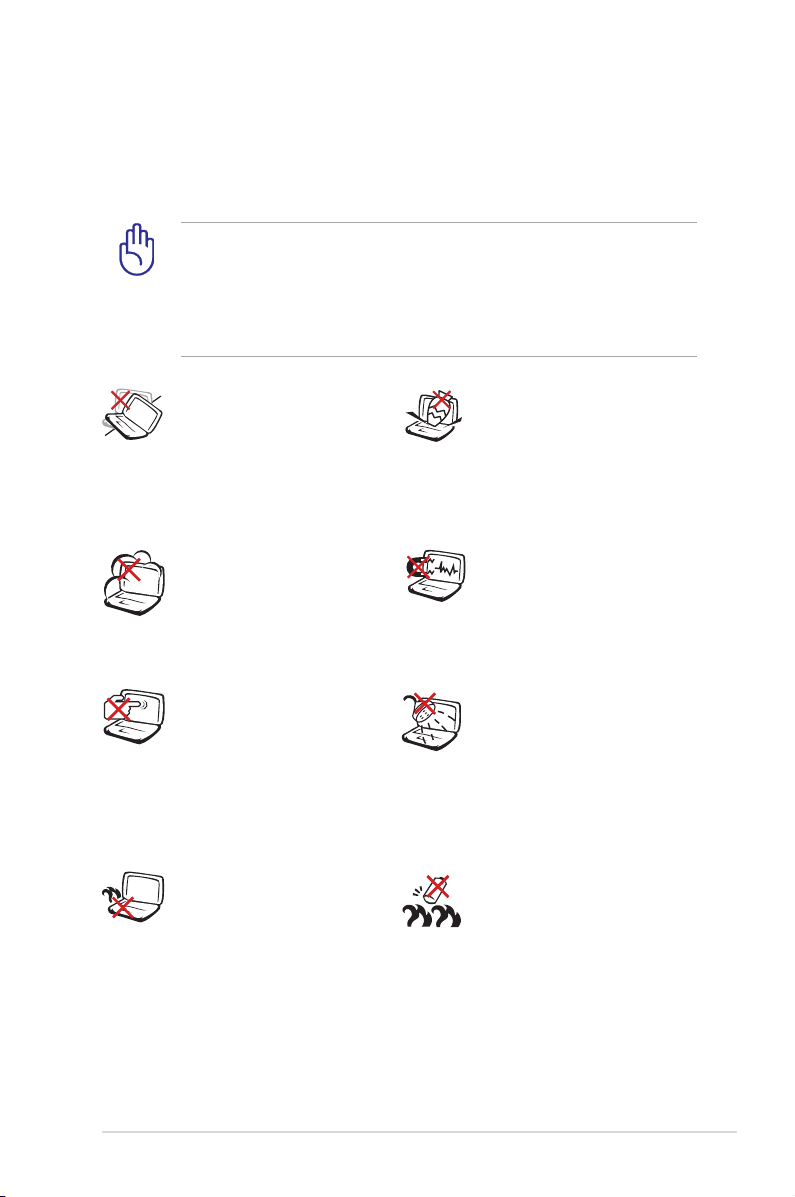
Sikkerhedsforskrifter
De følgende sikkerhedsforskrifter vil forøge levetiden for Bærbar PC.
Følg alle forholdsregler og instruktioner. Undtaget som beskrevet i
denne manual, overlad al service til kvaliceret personale.
Frakobl AC strømmen og ern batteripakkerne før rengøring.
Aftør din Bærbar PC med en ren cellulose svamp, eller et
vaskeskind fugtet med en opløsning af ikke-ætsende sæbe og
nogle få dråber varmt vand og ern ekstra fugtighed med en tør
klud.
PLACER DEN IKKE på
ujævne eller ustabile
overader. Indlever til
service hvis kabinettet er
blevet beskadiget.
Udsæt den IKKE for
snavsede eller støvede
omgivelser. Brug den IKKE
under gas lækager.
Berør og tryk IKKE på
skærmpanelet. Placer den
ikke sammen med små
genstande, som kan ridse
eller komme ind i den
bærbare PC.
For at undgå ubehag
eller skade på grund
af varmeudvikling,
må bærbare PC IKKE
anbringes på dit skød
eller andre steder på
kroppen.
Placer eller tab
IKKE objekter på
overaden og prop ikke
fremmedlegemer ind i
den bærbare PC.
Udsæt den IKKE for
stærke magnetiske eller
elektriske felter.
Udsæt den IKKE for eller
tæt ved væsker, regn
eller fugt. Brug IKKE
et modem under en
elektrisk storm.
Advarsel vedrørende
batterisikkerhed: Kast
IKKE ikke batteriet på
åben ild. Kortslut IKKE
kontakterne. Skil IKKE
batteriet ad.
Notebook PC Brugervejledning
7
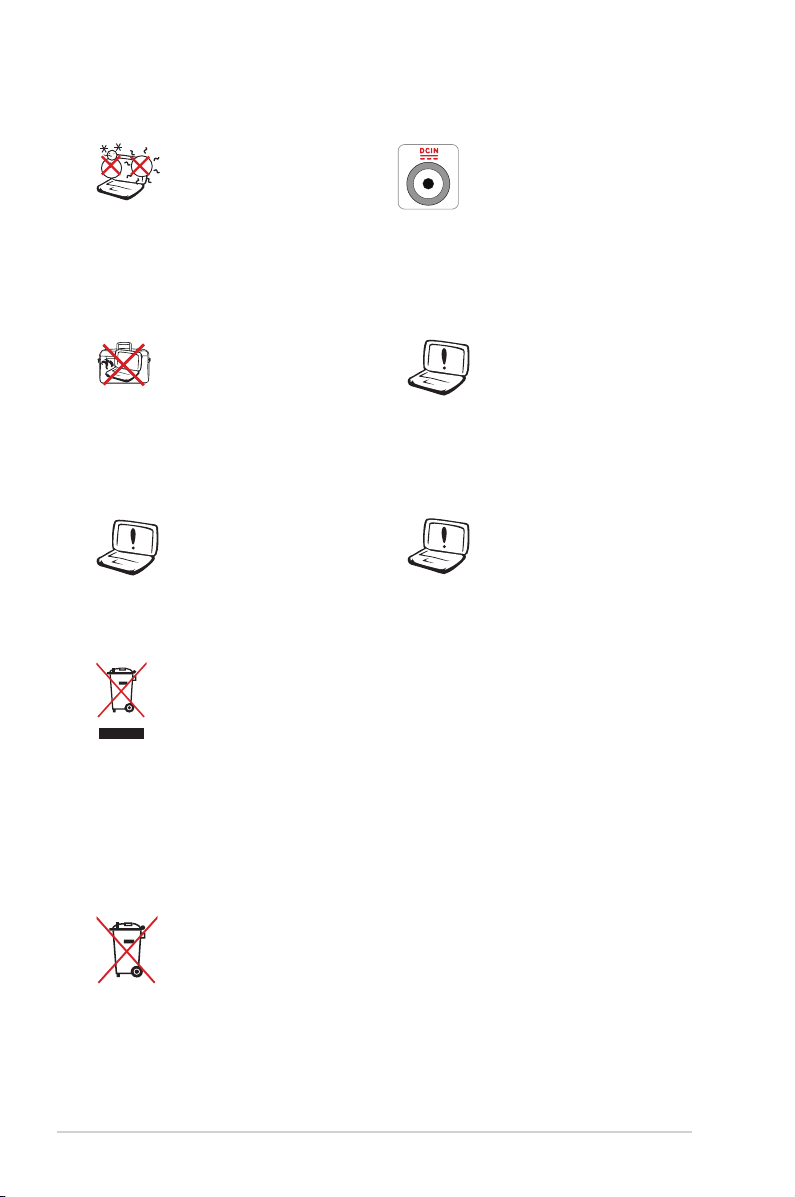
SIKKER TEMPERATURER:
Denne bærbare PC må
kun bruges i omgivelser
med temperaturer på
mellem5 °C (41°F) og 35
°C (95 °F).
El-tilførsel: Tjek på
mærkaten i bunden af
Notebook PC, at din
adapter passer med eltilførslen.
Tildæk IKKE en tændt
Notebook PC med
noget, der reducerer
luftcirkulationen, f.eks.
en bæretaske.
Brug IKKE ødelagte
netledninger, tilbehør
eller andre perifere
enheder.
Brug IKKE stærke
opløsningsmidler, som
fortynder, benzen eller
andre kemikalier på eller
tæt på overaderne.
Forkert anbringelse af
batteri kan medføre
eksplosion og skade
notebook pc’en.
Smid IKKE Notebook PC ud med husholdningsaaldet.
Dette produkt er designet på en sådan måde, at dele af
det kan gebruges. Dette symbol med den overkrydsede
aaldscontainer på hjul angiver, at produktet
(elektrisk og elektronisk udstyr samt kviksølvholdige
knapcellebatterier) ikke må bortskaes med det almindelige
husholdningsaald. Tjek de lokale regler for bortskaelse af
elektroniske produkter.
Bortskaf IKKE batteriet sammen med husholdingsaaldet.
Symbolet med den overkrydsede aaldscontainer på hjul
indikerer, at batteriet ikke må anbringes sammen med
husholdningsaald.
8
Notebook PC Brugervejledning
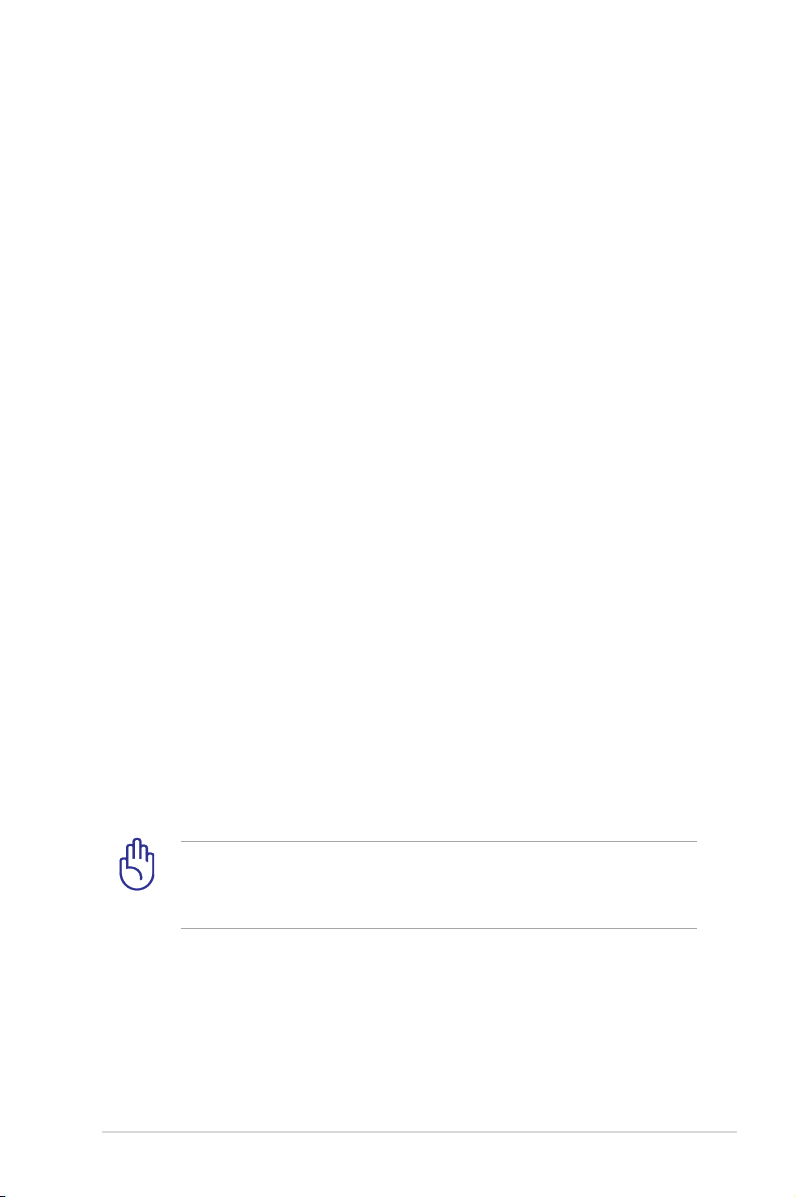
Lydtryk-advarsel
Kraftigt lydtryk fra øre- og hovedtelefoner kan medføre høreskade
eller -tab. Bemærk venligst, at hvis lydstyrkekontrollen og equalizeren
indstilles over midterpositionen, øges øre- og hovedtelefonernes
udgangsspænding og dermed også lydstyrkeniveauet.
DC ventilatoradvarsel
Bemærk venligst, at DC ventilatoren er en del, der bevæger
sig, og derfor kan være farlig. Hold dig på afstand af roterende
ventilatorblade.
Adapter-information
Indgangsspænding: 100–240V AC
Indgangsfrekvens: 50–60Hz
Rating udgangsstrøm: 3.42A(65W); 4.74A(90W); 6.3A(120W)
Rating udgangsspænding: 19V DC
Forholdsregler under transport
For at forberede din Bærbare PC for transport, skal du SLUKKE
for den og erne alt ekstra tilbehør for at forhindre skader på
stikkene. Harddiskens læsehoved trækker sig væk, når der SLUKKES
for strømmen for at forhindre ridser på harddiskens overade under
transport. Derfor må du ikke transportere din Bærbare PC, mens den
stadig er TÆNDT. Luk skærmpanelet og kontroller, at det er lukket
sikkert for at beskytte tastaturet og skærmen.
VIGTIGT! Overaden bliver hurtig falmet, hvis den ikke behandles
ordentligt. Vær forsigtig ikke at gnubbe eller ridse din Bærbare
PC’s overade, når du transporterer din Bærbare PC.
Notebook PC Brugervejledning
9
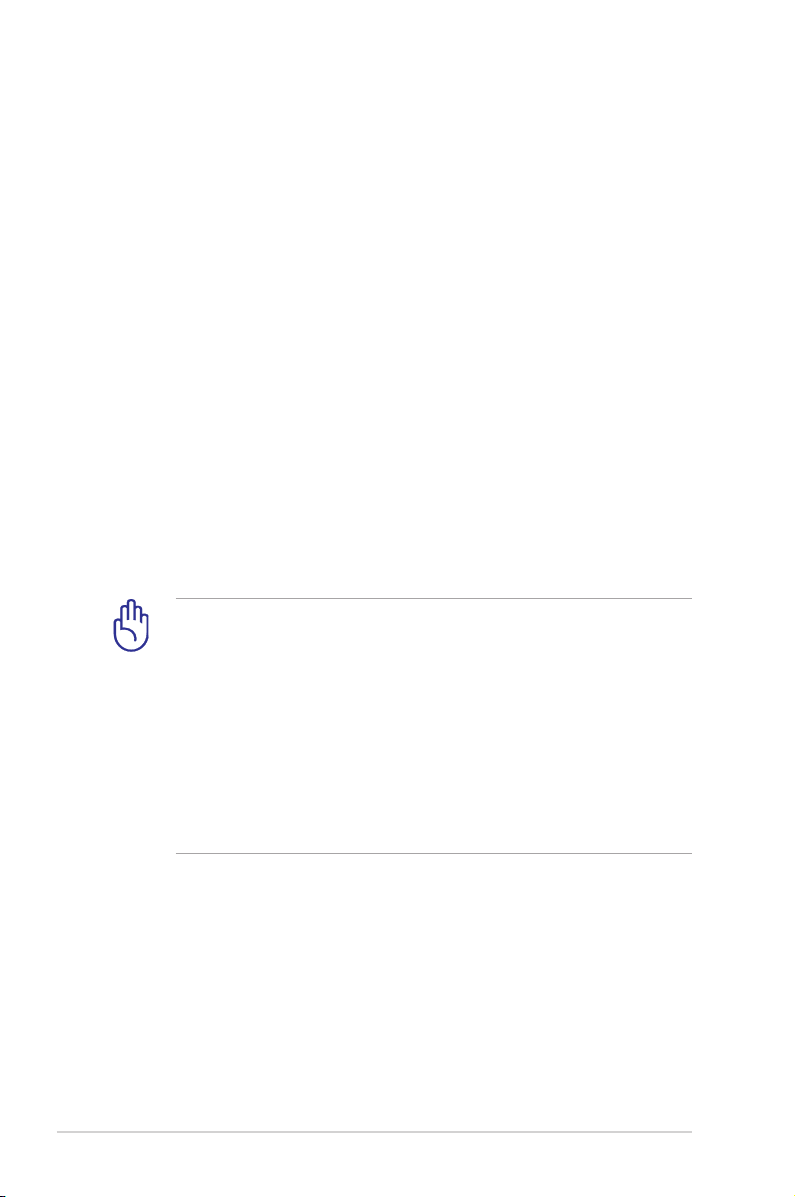
Beskyttelse af din Bærbar PC
Du kan købe en bæretakse (ekstraudstyr), som beskytter mod snavs,
vand, stød og ridser.
Opladning af batterier
Hvis du ønsker at bruge batteristrøm, skal du forvisse dig om, at
du har opladet batteripakken fuldt sammen med eventuelle ekstra
batteripakker, før du tager på lange rejser. Husk at strømforsyningen
oplader batteripakken så længe den er tilsluttet til computeren og
en AC strømkilde. Tænk på at det tager meget længere tid at oplade
en batteripakke, når du bruger din ASUS Bærbare PC.
Forholdsregler i y
Kontakt dit luftfartsselskab hvis du ønsker at anvende din Bærbare
PC på yet. De este luftfartsselskaber vil have restriktioner for brug
af elektroniske apparater. De este luftfartsselskaber vil kun tillade
brug af elektronik imellem og ikke under letning og landing.
VIGTIGT! Der ndes tre hovedtyper at sikkerhedsudstyr i
lufthavne: Røntgenmaskiner (bruges til ting der er placeret på
et rullende bånd), magnetiske detektorer (bruges på folk, der
vandrer igennem sikkerhedskontrollen), magnetiske wands
(håndholdt udstyr, der bruges på mennesker og individuelle
ting). Du kan sende din Bærbare PC og disketter gennem
lufthavnenes røntgenmaskiner. Imidlertid kan det ikke anbefales,
at du sender din Bærbare PC eller disketter gennem lufthavnens
magnetiske detektorer, eller udsætter dem for magnetiske
udstråling.
10
Notebook PC Brugervejledning
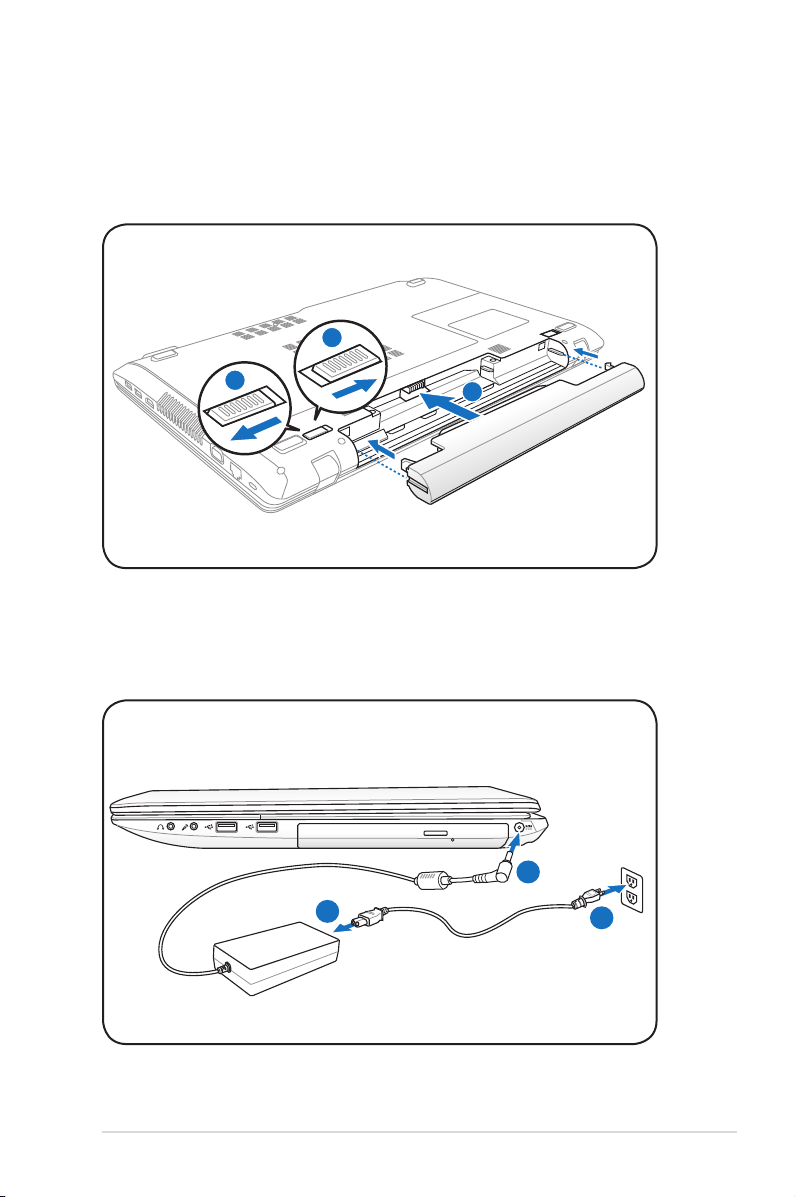
Forberedelse af Bærbar PC
3
2
1
1
3
110V-220V
2
Dette er kun hurtige instruktioner for brug af din Bærbare PC.
Installation af batteripakke
Forbind AC strømforsyningen
Notebook PC Brugervejledning
11
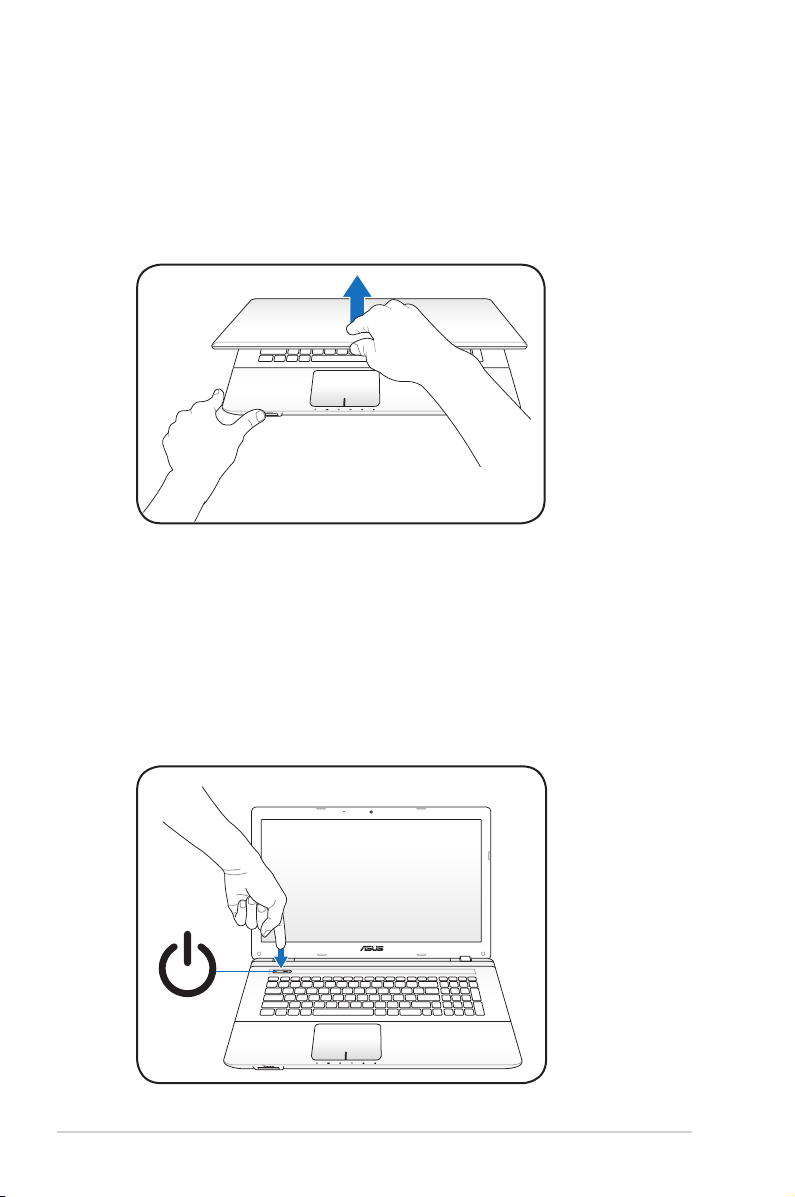
Åbning af LCD skærmpanelet
1. Løft forsigtigt skærmpanelet op med tommelngeren.
2. Vip forsigtigt skærmpanelet forlæns eller baglæns for at opnå
en behagelig synsvinkel.
Sådan tændes der for strømmen
1. Tryk og giv slip på strømknappen, som ndes under LCD
skærmpanelet.
2. Brug [Fn]+[F5] eller [Fn]+[F6] til at indstille LCD lysstyrken.
12
Notebook PC Brugervejledning
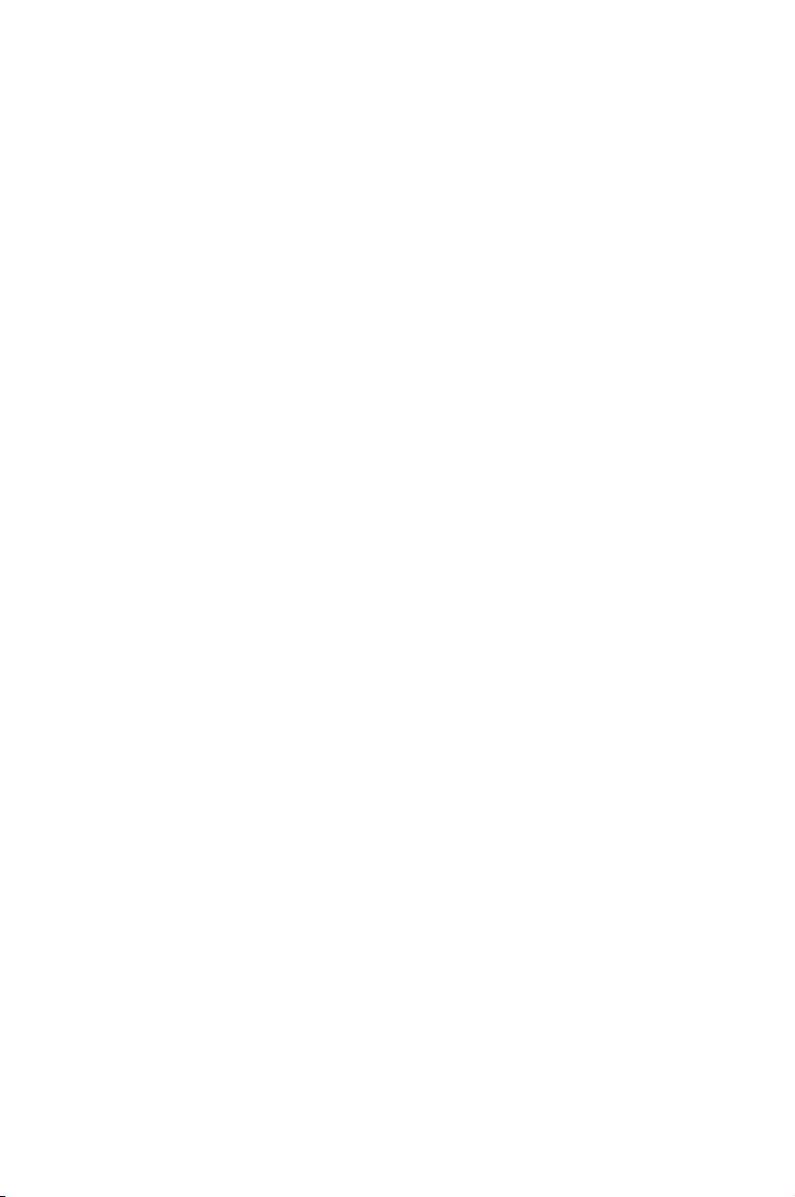
Kapitel 2:
Kend delene
2
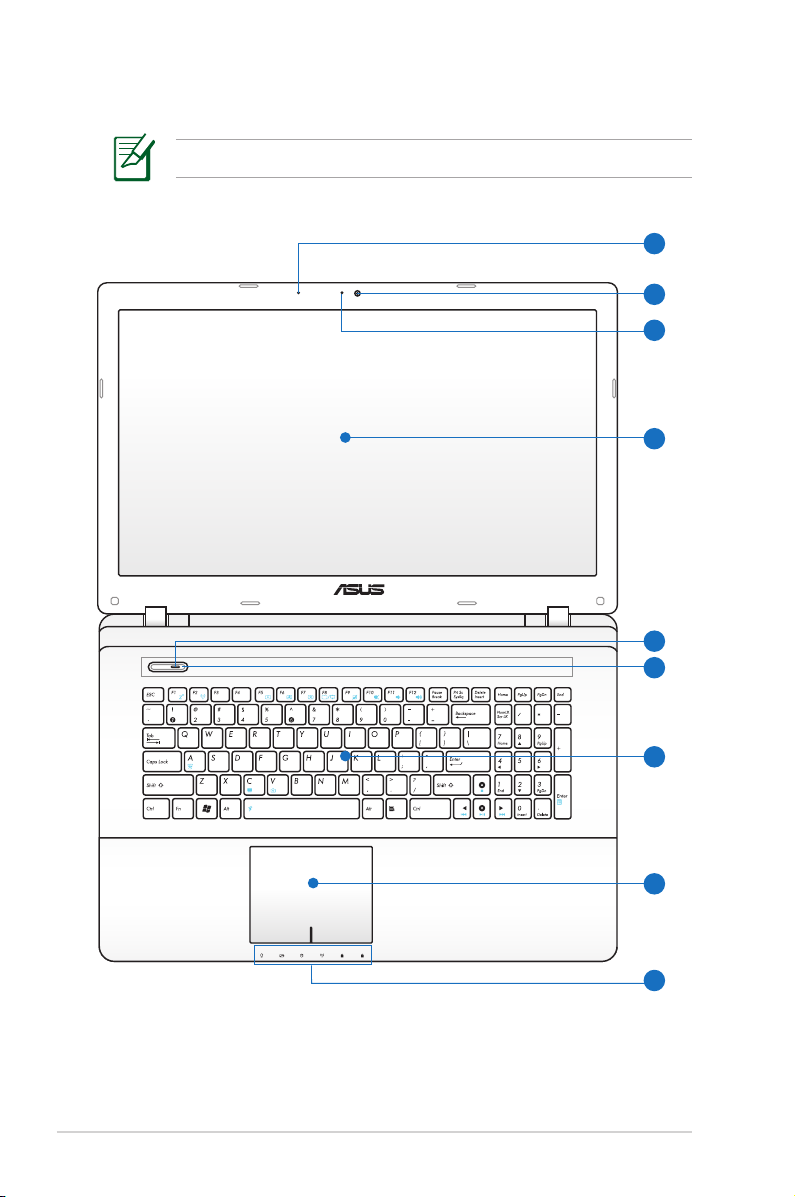
Topside
2
4
3
5
6
8
9
7
1
Tastaturets udformning afhænger af område.
14
Notebook PC Brugervejledning
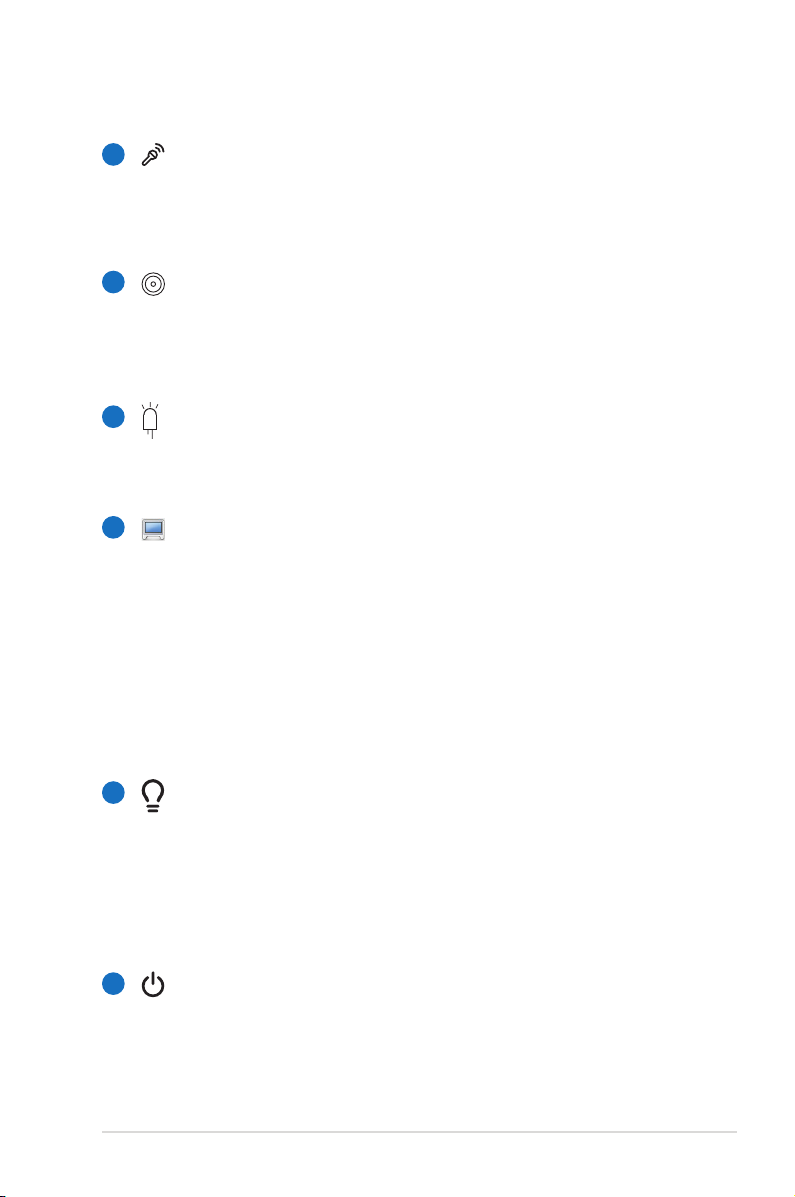
Mikrofon (Indbygget)
1
Den indbyggede mono mikrofon kan bruges til
videokonferencer, stemmeoptagelser, eller simple
lydoptagelser.
2
Kamera
Det indbyggede kamera tillader fotografering og
videooptagelse. Kan bruges til videokonferencer og andre
interaktive anvendelser.
3
Kameraindikator
Kameraindikatoren viser, hvornår det indbyggede kamera
anvendes.
4
Skærm
Funktionerne for skærmpanelet er de samme som for en
stationær computer. Din Bærbare PC bruger en aktiv matrix
TFT LCD, som giver et fortræeligt billede, som det der
ndes på en stationær skærm. Til forskel fra stationære
skærme, producerer LCD paneler ikke nogen stråling eller
immer, så de er mere behagelige for øjnene. Brug en blød
klud uden kemikalier (brug almindelig vand hvis det er
nødvendig) for at rense skærmen.
5
Strømindikator
Den grønne LED lys indikerer, at din Bærbare PC er TÆNDT
og blinker langsomt, når din Bærbare PC er i Suspendto-RAM (Standby) modus. Denne LED er SLUKET, når din
Bærbare PC er SLUKKET eller i Suspend-to-Disk (dvale)
modus.
6
Strømkontakt
Strømkontakten bruges til at TÆNDE og SLUKKE for den
bærbare computer og til genopretning fra STD. Tryk én
gang for at TÆNDE og én gang for at SLUKKE den bærbare.
Strømkontakten virker kun, når skærmen er åbnet.
Notebook PC Brugervejledning
15
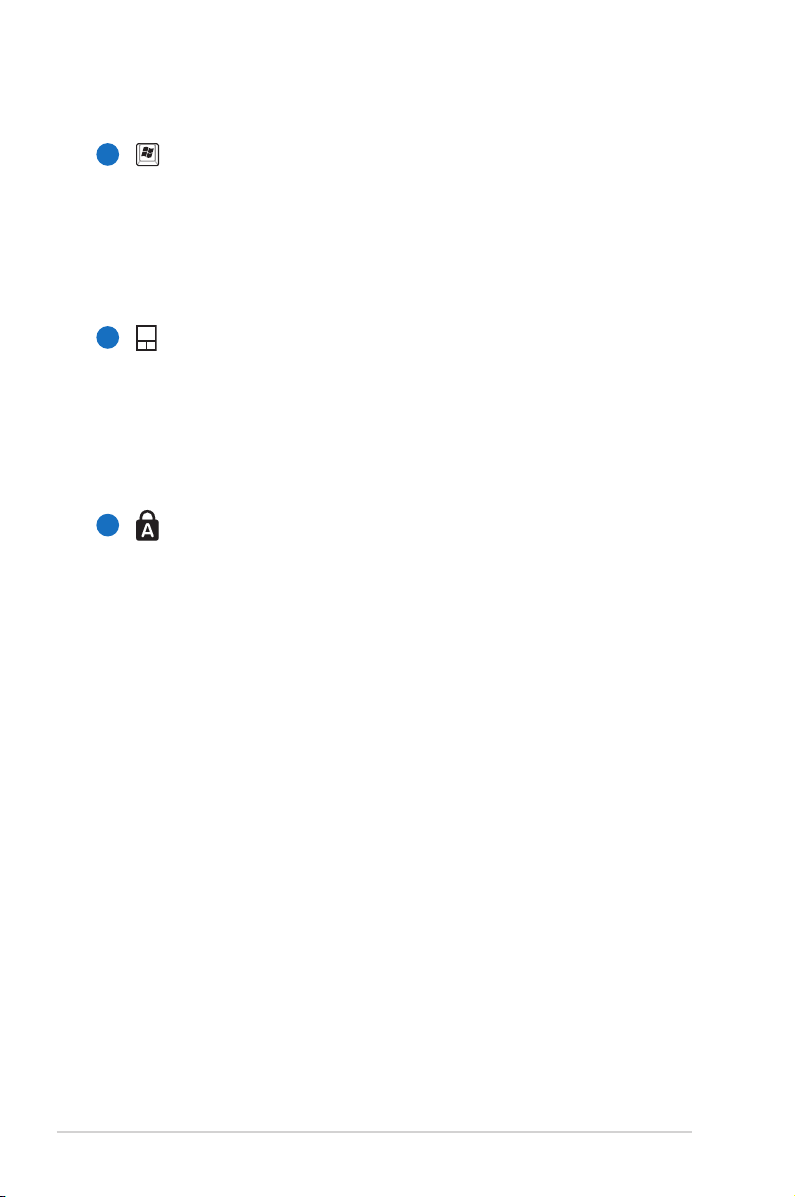
Tastatur
7
Tastaturet i fuld størrelse indeholder taster med en
komfortabel nedtrykning (dybde med hvilken tasterne
kan trykkes ned) og håndledsstøtte for begge hænder. To
Windows funktionstaster ndes tilgængelig for at hjælpe
med let navigation i Windows styresystem.
8
Berøringsfelt og knapper
Berøringsfeltet med dens knapper er et pegeredskab, der
leverer de samme funktioner, som en desktop mus. En
software kontrolleret scrolle funktion er tilgængelig efter
opsætning af den medfølgende berøringsplade for bekvem
Windows eller Web integration.
Status indikatorer (forside)
9
Statusindikatorerne repræsenterer forskellige hardware/
software tilstande. Oplysninger om indikatorerne ndes i
afsnit 3.
16
Notebook PC Brugervejledning
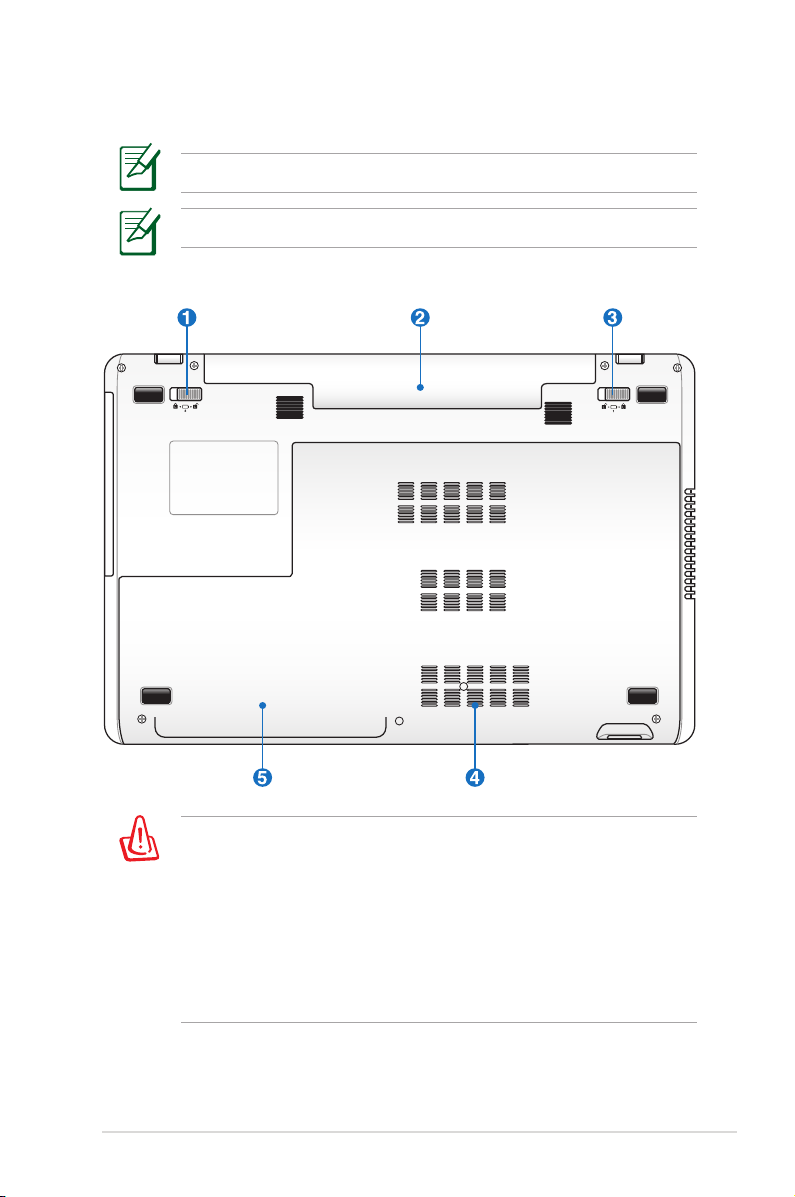
Bund
Bunden kan variere afhængigt af model.
Batterienhedens størrelse afhænger af model.
ADVARSEL! Notebook PC's bund kan blive meget varm. Vær
forsigtig med Notebook PC, når den er tændt eller lige har været
tændt. Det er normalt med høje temperaturer under opladning
eller arbejde. BRUG DEN IKKE PÅ BLØDE OVERFLADER
SÅSOM SENGE ELLER SOFAER, DER KAN BLOKERE
VENTILATIONSÅBNINGERNE. FOR AT UNDGÅ PERSONSKADE
PÅ GRUND AF VARMEN, MÅ DU IKKE ANBRINGE NOTEBOOK
PC I SKØDET ELLER ANDRE STEDER PÅ KROPPEN.
Notebook PC Brugervejledning
17
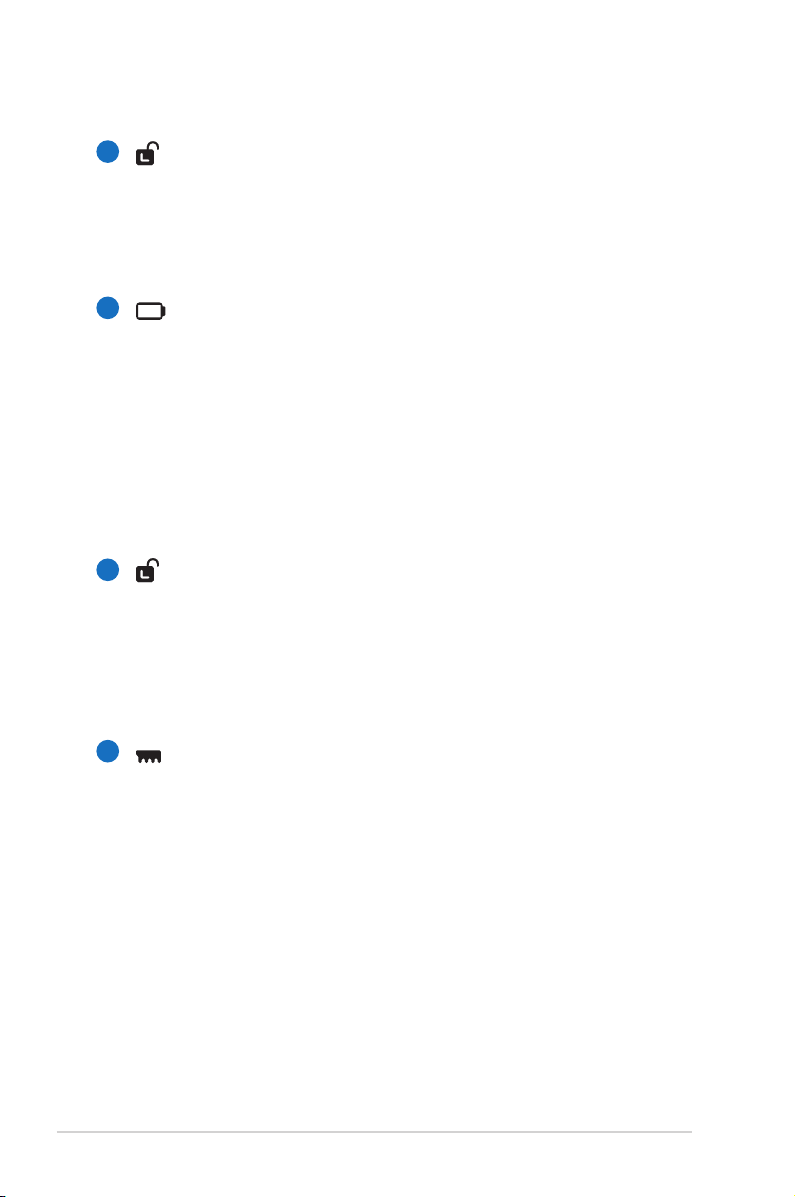
1
Batterilås - Fjeder
Den ederbelastede batterilås bliver brugt til at holde
batteriet sikkert på plads. Når batteriet er indsat, vil den
låse automatisk. For at erne batteripakken, skal denne
ederlås holdes i ulåst position.
2
Batteripakke
Batterienheden oplades automatisk, når Notebook PC
forbindes til AC strømkilde, og fortsætter med at forsyne
Bærbare PC med strøm, når AC strøm ikke er forbundet.
Det tillader brug, når du ytter dig midlertidig imellem
lokaliteter. Levetiden for batterierne varierer med
brugstiden og af specikationerne for denne Bærbare PC.
Batterienheden kan ikke skilles ad. Den skal anskaes som
en enhed.
Batterilås - Manuel
3
Den manuelle batterilås bliver brugt til at holde batteriet
sikkert på plads. Bevæg den manuelle lås til ulåst
position for at indsætte eller erne batteripakken. Bevæg
den manuelle lås til låst position efter indsætning af
batteripakken.
4
Rum til hukommelse (RAM)
Rummet til hukommelse leverer udvidelsesmuligheder
for yderligere hukommelse. Yderligere hukommelse vil
forøge præstationerne for programmerne ved at reducere
adgangen til harddisken. BIOS’en opdager den størrelse
hukommelse, der ndes i systemet og kongurerer
CMOS i overensstemmelse hermed, under POST (Opstart)
processen. Der er ikke behov for hardware eller software
(inklusive BIOS) opsætning efter at hukommelsen er
installeret. Besøg et autoriseret service center eller
forhandler for information om opgradering af hukommelse
på din Bærbare PC. Køb kun udvidelsesmoduler fra en
autoriseret forhandler af denne Bærbare PC for at sikre
maksimum kompatibilitet og levetid.
18
Notebook PC Brugervejledning
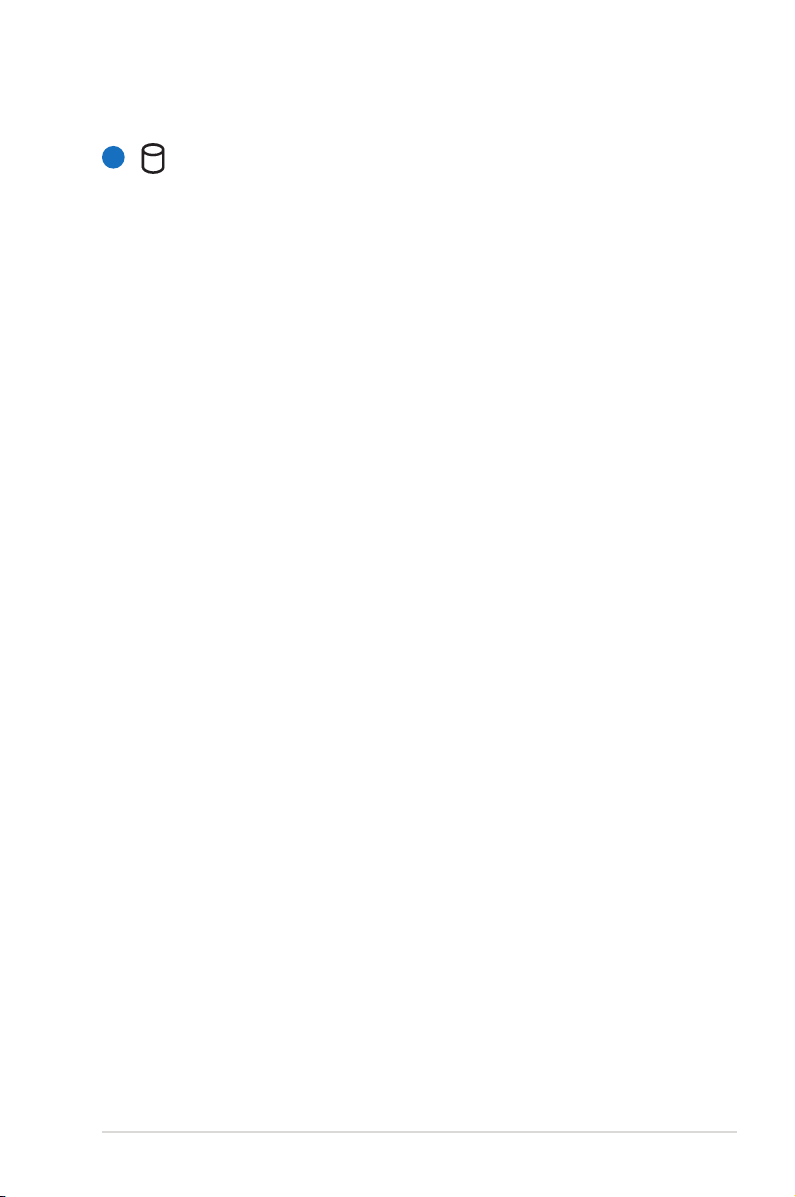
5
Rum til harddisk
Hardisken er sikret i dette rum. Kontakt et autoriseret
servicecenter eller en autoriseret forhandler for oplysninger
vedrørende opdatering af harddiskdrev for din Bærbare PC.
For at sikre maksimal kompatibilitet og pålidelighed skal
du kun købe harddiskdrev hos autoriserede Bærbare PC
forhandlere.
Notebook PC Brugervejledning
19
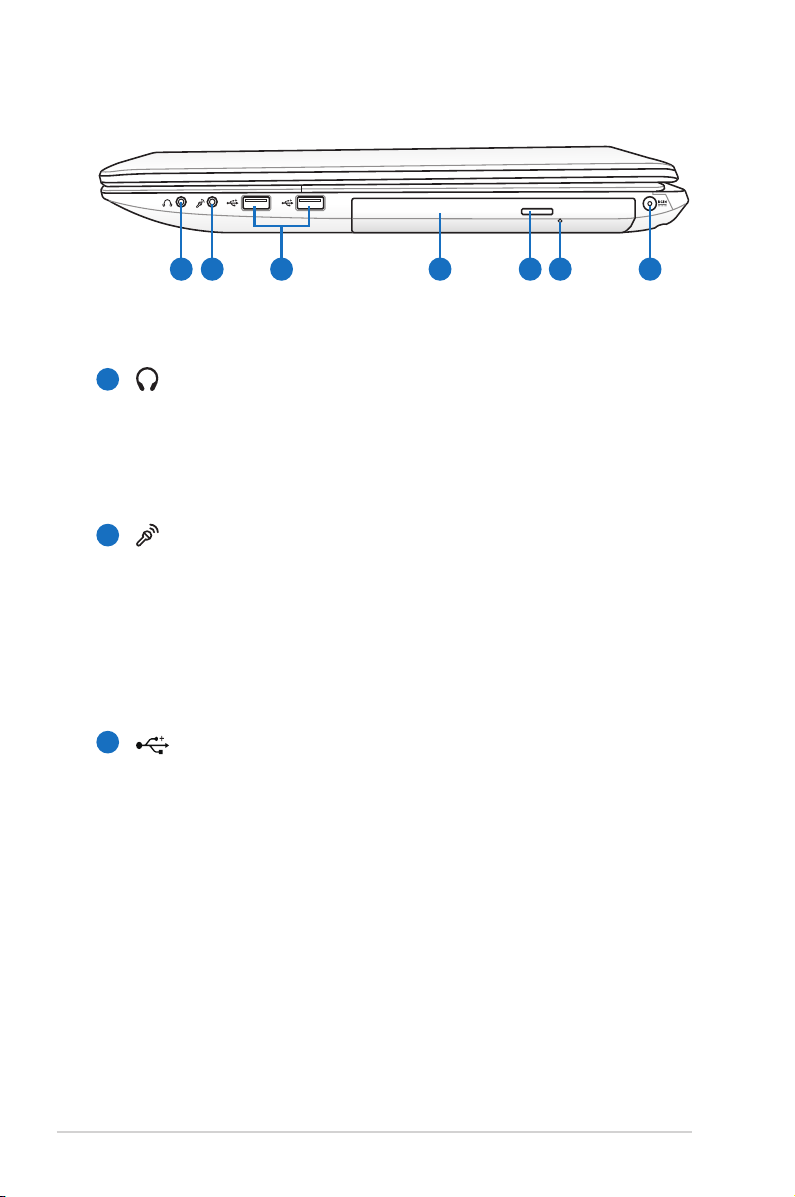
Højre side
2 4 73 5 61
Udgangsstik til hovedtelefoner
1
Stereo hovedtelefonstikket (1/8 tomme) bruges til at
forbinde Bærbare PC audioudgangssignal til forstærker og
højtalere eller hovedtelefoner. Brugen af dette stik afbryder
automatisk de indbyggede højtalere.
Stik til mikrofon indgang
2
Mono mikrofon stiklet (1/8 tomme) kan bruges til at
forbinde en ekstern mikrofon, eller for signaler fra
audioanlæg. Brugen af dette stik afbryder automatisk
den indbyggede mikrofon. Brug denne facilitet til
videokonferencer, stemmeoptagelse, eller simple
lydoptagelser.
20
3
USB Port (2.0)
Universal Serial Bus er kompatibel med USB 2.0 eller USB
1.1 enheder, såsom tastatur, pegeredskaber, kameraer,
harddiske, printere og skannere, der er forbundet i serie
på op til 12MBits/sek. (USB 1.1) og 480MBits/sek. (USB 2.0).
Med USB kan mange enheder køre samtidigt på en enkelt
computer med perifere enheder fungerende som ekstra
tilslutningssteder og knudepunkter. USB understøtter
hot-swapping af enheder, sådan at de este perifere
enheder kan forbindes eller frakobles uden at genstarte
computeren.
Notebook PC Brugervejledning
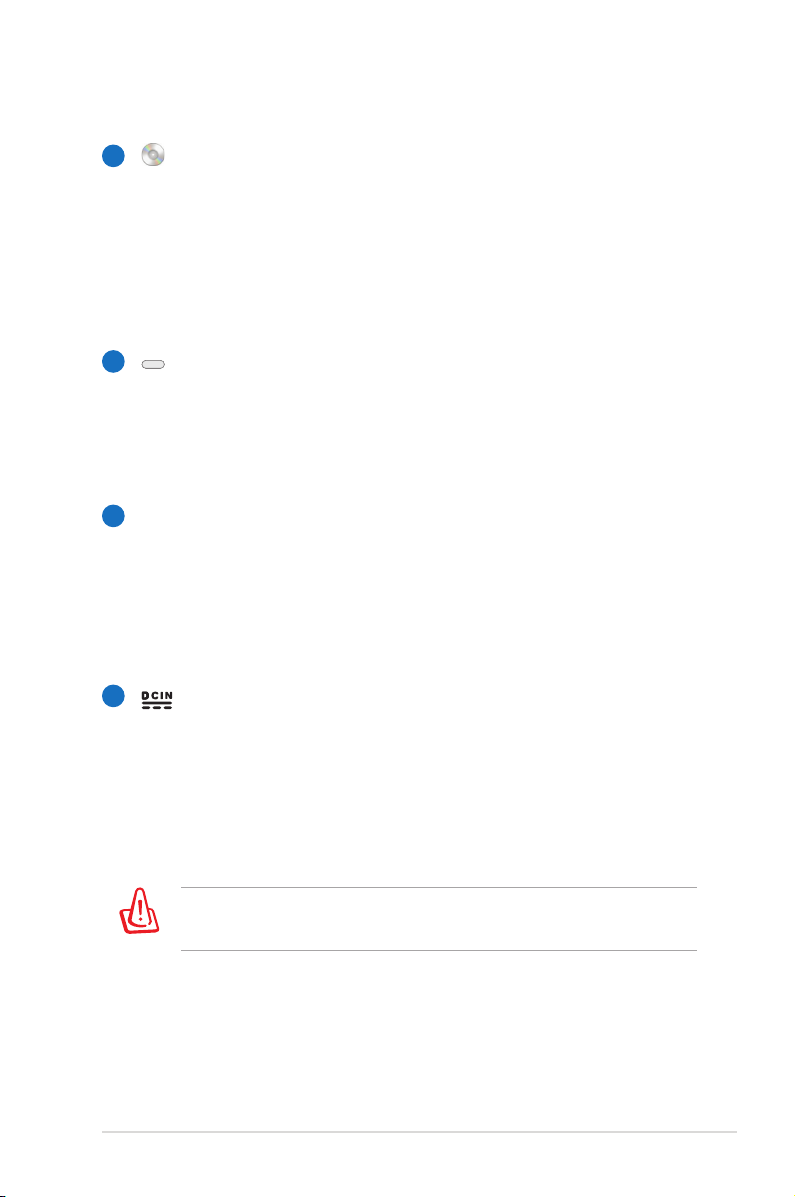
Optisk drev
4
Din Bærbare PC kommer i forskellige modeller med
forskellige optiske drev. Det optiske drev i din Bærbare
PC kan understøtte compact discs (CD) og/eller digital
video diske (DVD) og kan have brænderkapacitet (R),
eller genbrændingskapacitet (RW). Se markedsføring
specikationerne for detaljer på hver model.
5
Elektronisk udløsning af optisk drev
Det optiske drev har en elektronisk åbningsknap til at åbne
skuen. Du kan også åbne den optiske drevbakke fra en
hvilken som helst software-afspiller eller ved at højreklikke
på det optiske drev i Windows “Computer” og vælge Eject.
6
Nødudløsning af optisk drev
(kan variere fra model til model)
Nødudløsningen bliver brugt til at åbne det optiske drev
i de tilfælde hvor den elektroniske åbning ikke fungerer.
Brug ikke nødudløsningen i stedet for den elektroniske
udløsning.
7
Strøm (DC) indgang
Den medfølgende strømforsyning konverterer AC strøm
til DC strøm til brug i dette stik. Strøm der leveres gennem
dette stik leverer strøm til din Bærbare PC og oplader det
interne batteri. For at forhindre skader på din Bærbare PC
og batteripakke, skal du altid bruge den medfølgende
strømforsyning.
Kan Blive Meget Varm, Når Den Er I Brug. Tildæk Ikke Adapteren
Og Hold Den Væk Fra Kroppen.
Notebook PC Brugervejledning
21
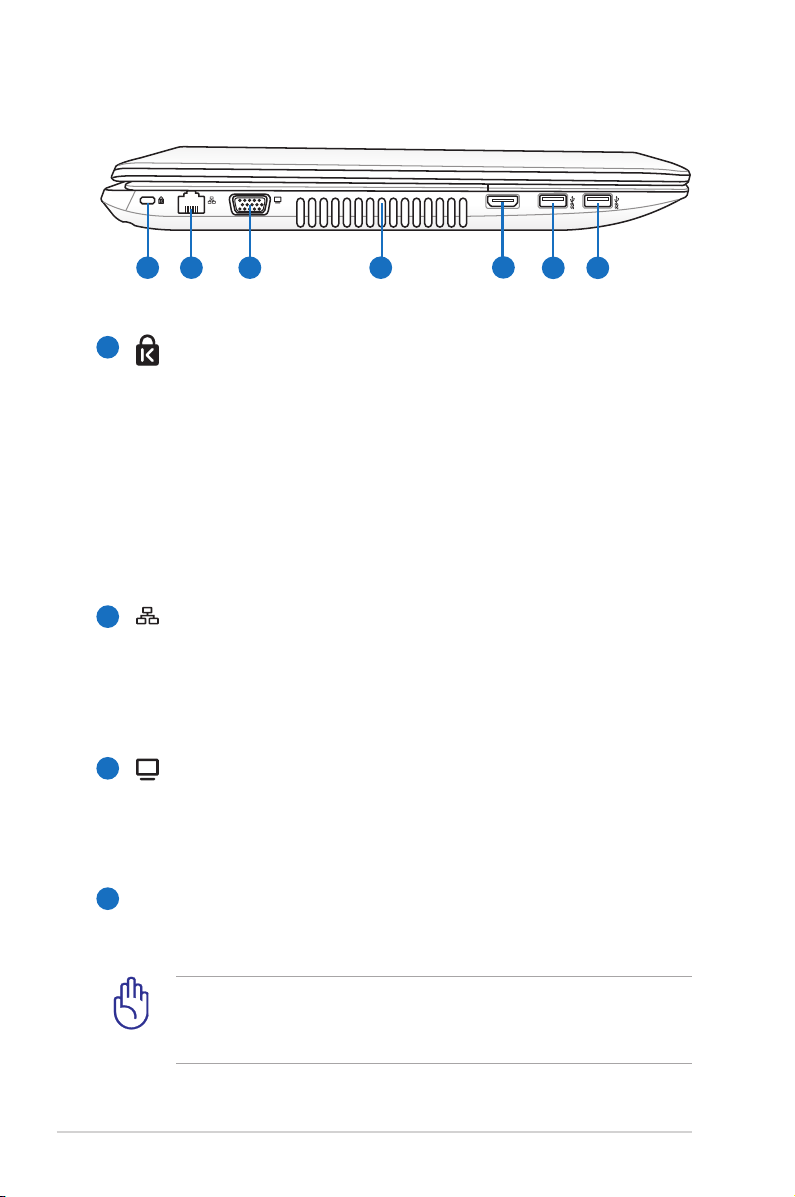
Venstre side
HDMI
4
5
6
2
3
1
7
1
Kensington® Lås
Kensington® lås tillader din Bærbare PC at blive
fastlåst ved brug af Kensington® kompatible Bærbare
PC sikkerhedsprodukter. Disse sikkerhedsprodukter
inkluderer sædvanligvis et metalkabel og lås, der
forhindrer at din Bærbare PC bliver ernet fra et fast
objekt. Nogle sikkerhedsprodukter kan også inkludere
en bevægelsesdetektor, der udsender en alarm, når den
bevæges.
LAN Port
2
RJ-45 LAN port med 8 ben er større end RJ-11 modemport
og understøtter et standard ethernetkabel for forbindelse
til et lokalt netværk. Det indbyggede stik tillader bekvem
brug uden yderligere adaptere.
3
Skærm Udgang
Den 15 bens D-sub skærmport understøtter en standard
VGA-kompatibel enhed, såsom en skærm eller projektor for
at tillade syn på en stor ekstern skærm.
Lufthuller
4
Lufthullerne tillader kold luft at komme ind i og varm luft at
komme ud af din Bærbare PC.
Forvis dig om at papir, bøger, tøj, kabler eller andre objekter ikke
blokerer nogen af lufthullerne, ellers kan der ske overophedning
af din Bærbare PC.
22
Notebook PC Brugervejledning
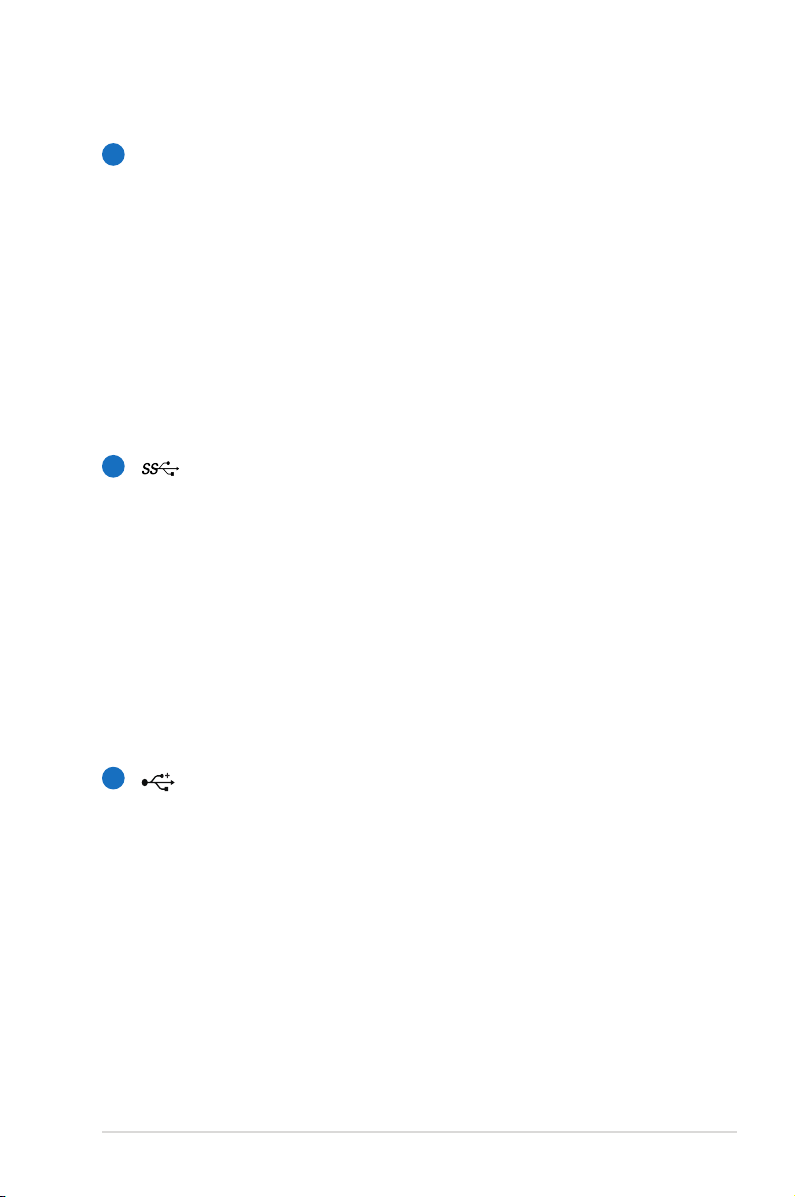
HDMI
5
HDMI port
HDMI (“High-Denition Multimedia Interface”) er et
ukomprimeret, fuld-digitalt lyd/video-interface mellem en
hvilken som helst lyd/video-kilde som f.eks. en dekoder,
dvd-afspiller, A/V-modtager og lyd- og/eller videoskærm
såsom digitalt TV (DTV). Den understøtter standard-,
forbedret og højopløsningsvideo samt erkanals digital
lyd med et enkelt kabel. Det overfører alle ATSC HDTV
standarder og understøtter 8-kanals digital lyd og sparer
båndbredde med henblik på fremtidige forbedringer og
krav.
6
USB Port (3.0, på udvalgte modeller / 2.0)
Universal Serial Bus er kompatibel med USB 3.0, 2.0, eller
USB 1.1 enheder, såsom tastatur, pegeredskaber, kameraer,
harddiske, printere og skannere, der er forbundet i serie
på op til 4.8GBits/sek. (USB 3.0), 480MBits/sek. (USB 2.0) og
12MBits/sek. (USB 1.1). Med USB kan mange enheder køre
samtidigt på en enkelt computer med perifere enheder
fungerende som ekstra tilslutningssteder og knudepunkter.
USB understøtter hot-swapping af enheder, sådan at de
este perifere enheder kan forbindes eller frakobles uden
at genstarte computeren.
7
USB Port (3.0, på udvalgte modeller / 2.0)
USB Charger+ (Opladning+) (på udvalgte modeller)
Muliggør opladning af dine mobiltelefoner og digitale
lydafspillere, lydafspillere, mens din Notebook PC sover, er i
dvaletilstand eller er lukket ned.
Notebook PC Brugervejledning
23
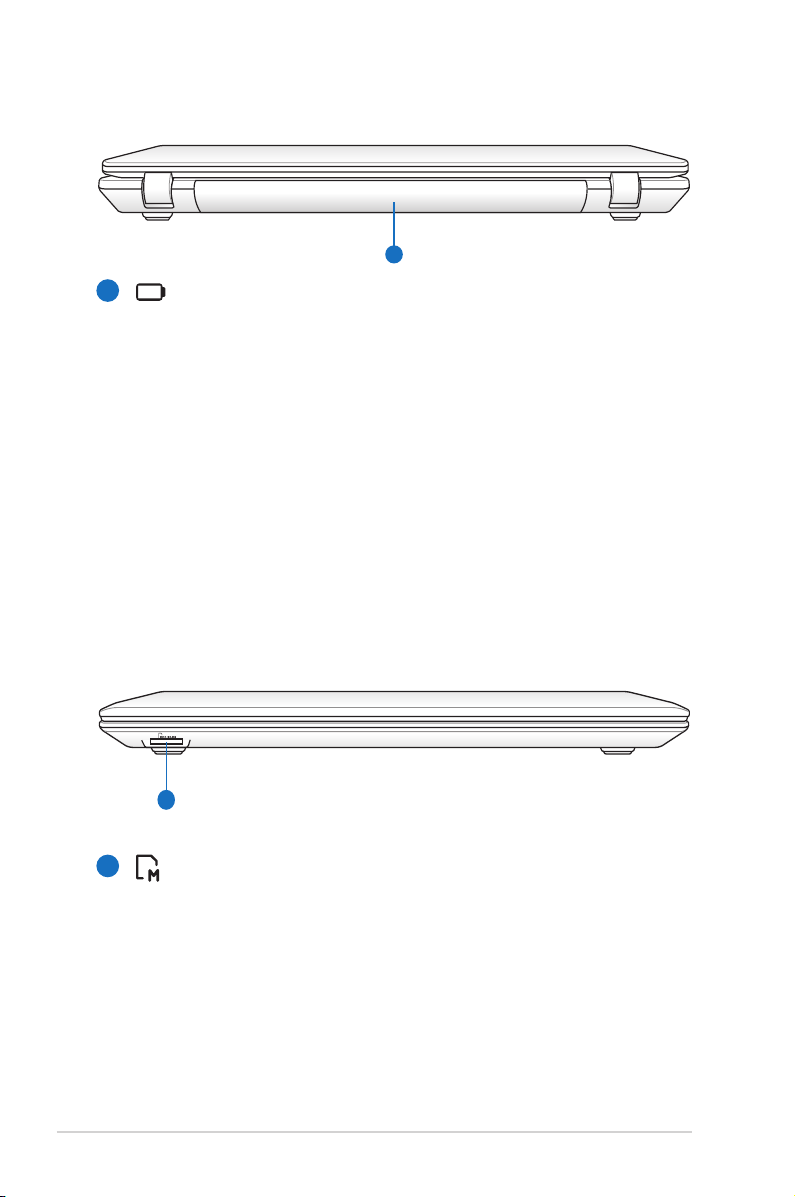
Bagside
1
1
1
Batteripakke
Batterienheden oplades automatisk, når Notebook PC
forbindes til AC strømkilde, og fortsætter med at forsyne
Bærbare PC med strøm, når AC strøm ikke er forbundet.
Det tillader brug, når du ytter dig midlertidig imellem
lokaliteter. Levetiden for batterierne varierer med
brugstiden og af specikationerne for denne Bærbare PC.
Batterienheden kan ikke skilles ad. Den skal anskaes som
en enhed.
Forside
1
Slot til ashhukommelse
24
Normalt skal en ekstern kortskriver anskaes særskilt for
at kunne bruge lagerkort fra f.eks. digitale kameraer, MP3afspillere, mobiltelefoner og PDA’er. Denne Notebook PC
har imidlertid en indbygget, højhastigheds-kortlæser, der,
som anført senere i brugsanvisningen, kan læse fra - og
skrive til - mange ash-kort.
Notebook PC Brugervejledning
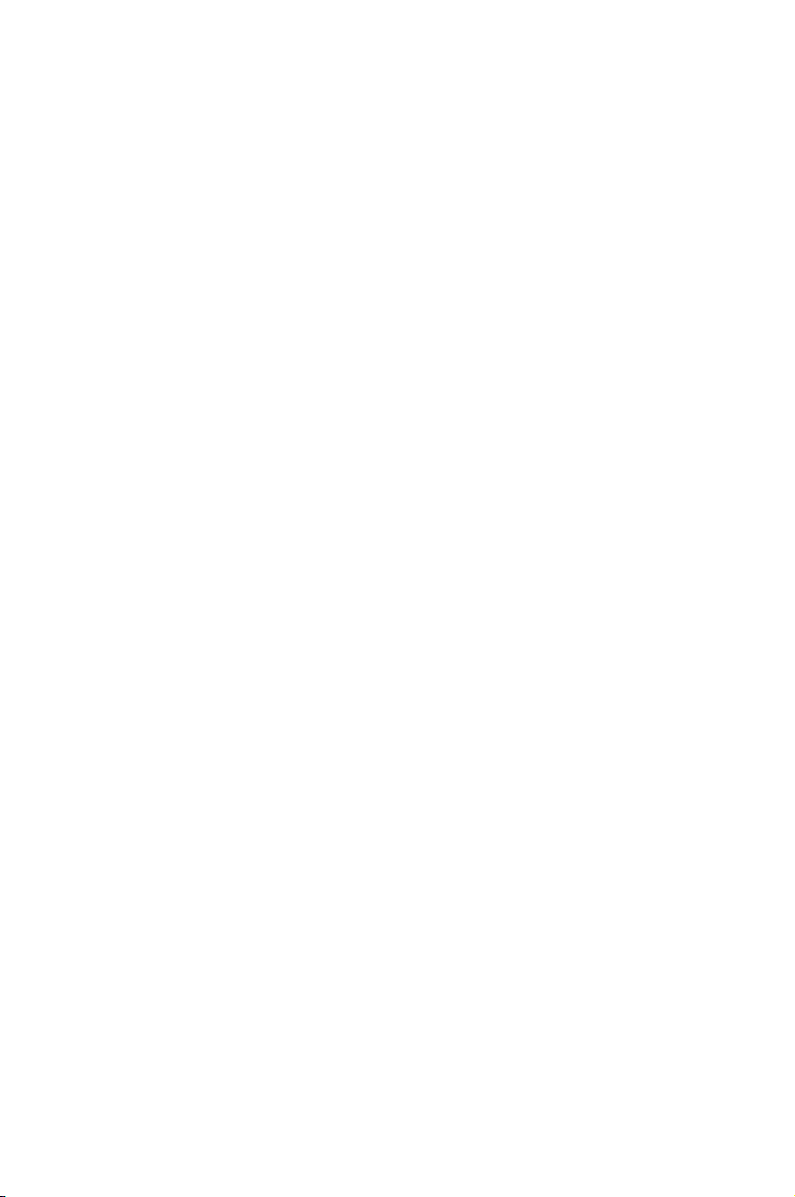
Kapitel 3:
Kom godt i gang
3
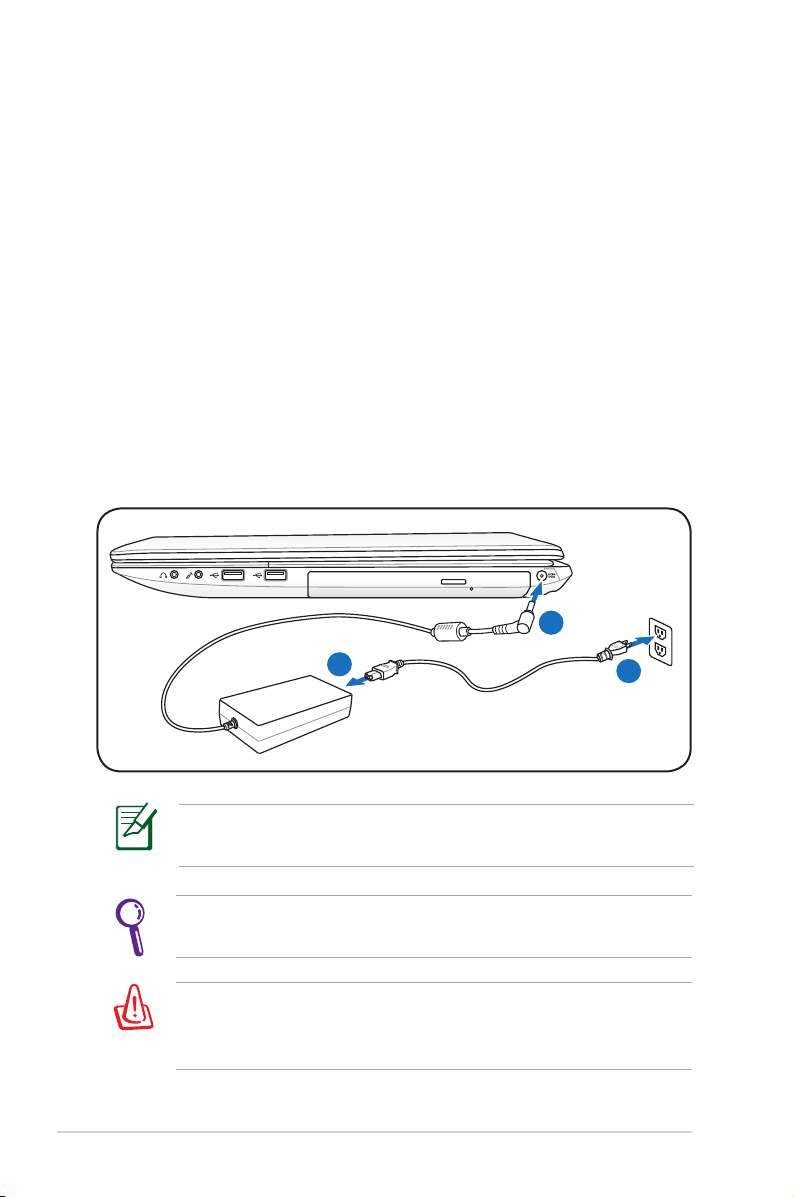
Strømforsyning
1
3
110V-220V
2
Brug AC Strømforsyning
Strømforsyningen på din Bærbare PC består af to dele,
strømforsyningen og batterisystemet. Strømforsyningen konverterer
AC strøm fra en stikkontakt til DC strøm, der kræves af din Bærbare
PC. Din Bærbare PC leveres med en universel AC-DC adapter. Dette
betyder, at du kan forbinde netledningen til enhver 100V-120V,
såvel som 220V-240V stikkontakt, uden brug af indstillingskontakter
eller brug af strømkonvertere. Forskellige lande kan kræve, at der
anvendes en adapter til at forbinde US-standard netledning til en
anderledes standard. De este hoteller vil levere universelle stik for
at understøtte forskellige netledninger, såvel som spændinger. Det
er altid bedst at spørge en erfaren rejsende om AC spændinger, når
der medtages strømadaptere til et andet land.
26
Strømindgangens placering er forskellig fra model til model. Se
det forrige afsnit for at lokalisere LAN stikket.
Du kan købe rejse kit for din Bærbare PC, der indeholder
adaptere til strømforsyning og modem til næsten ethvert land.
ADVARSEL! Forbind IKKE AC netledningen til en AC stikkontakt,
før DC stikket er forbundet til notetbook-pc’en. Hvis du gør det,
vil det skade AC-DC adapteren.
Notebook PC Brugervejledning
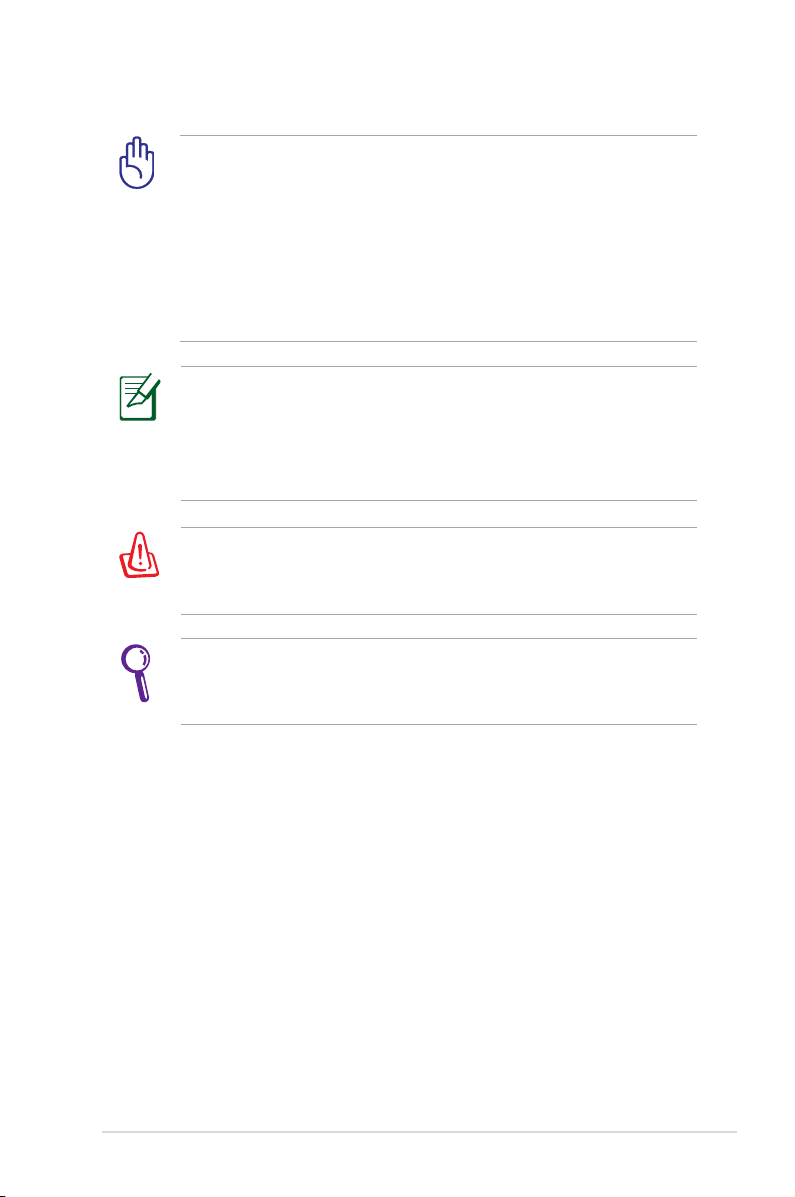
VIGTIGT! Der kan ske skader, hvis du bruger en anden adapter
til strømforsyning til din Bærbare PC, eller bruger adapteren
til din Bærbare PC til at forsyne andre elektriske enheder. Hvis
der kommer røg, brændt lugt, eller ekstrem varme, fra AC-DC
adapteren, søges service. Søg service, hvis du har mistanke om
en fejlbehæftet AC-DC adapter. Du kan beskadige både din
batteripakke og din Bærbare PC, med en fejlbehæftet AC-DC
adapter.
Denne Bærbare PC kan blive leveret med enten to eller tre bens
stikprop, afhængig af landet. Hvis der medfølger en tre benet
stikprop, skal du anvende en jordet AC stikkontakt, eller bruge
en ordentlig jordet adapter for at sikre sikker drift af din Bærbare
PC.
ADVARSEL! ADAPTEREN KAN BLIVE MEGET VARM UNDER
BRUGEN. DEN MÅ IKKE TILDÆKKES, OG HOLD DEN VÆK FRA
KROPPEN.
Når notebook-pc’en ikke bruges, skal du, for at minimere
strømforbruget, frakoble el-adapteren eller afbryde
stikkontakten.
Notebook PC Brugervejledning
27
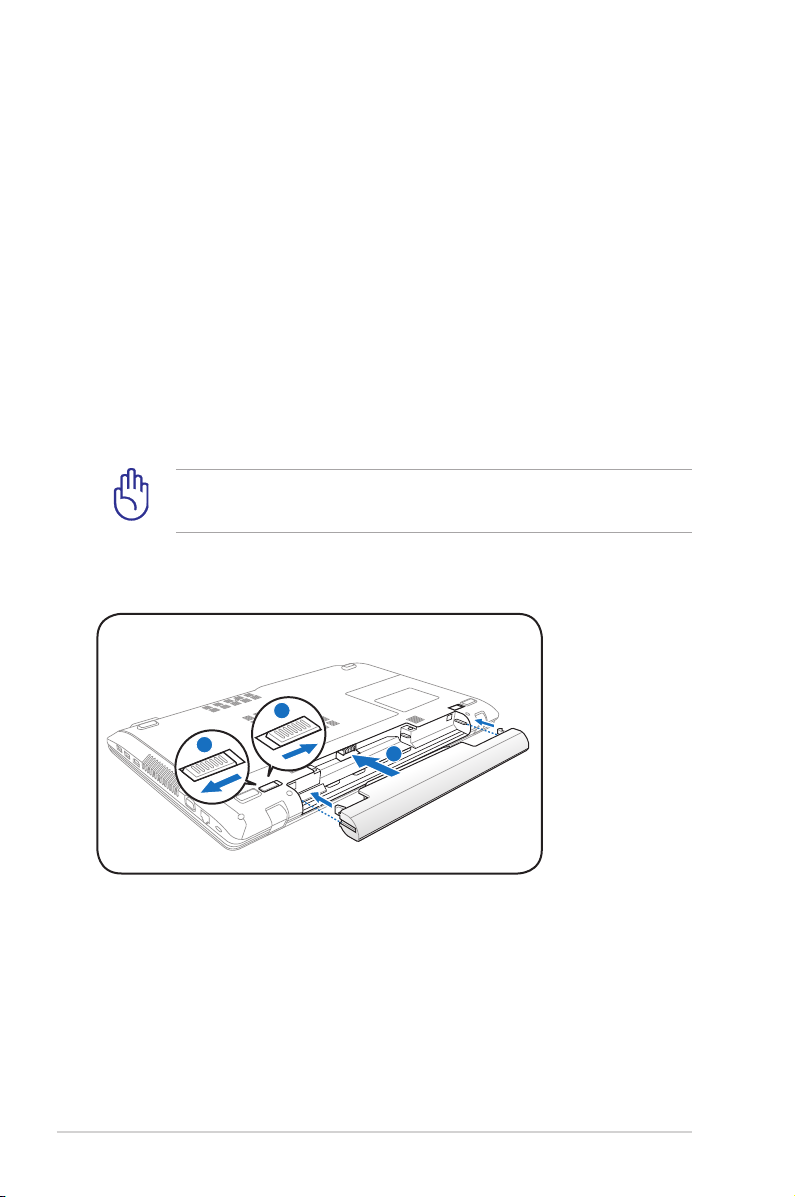
Brug Batteri
1
2
1
3
2
1
Din Bærbare PC er designet til at arbejde med en udtagelig
batteripakke. Batteripakken består af et sæt battericeller, der er
sammenkoblet. En fuldt opladet batteripakke vil levere adskillige
timers levetid for batterierne, som kan udvides yderligere ved at
bruge strømsparefunktionen, gennem BIOS opsætningen. Yderligere
batteripakker er ekstraudstyr, og kan købes separat gennem en
Bærbar PC forhandler.
Installation og udtagelse af batteripakken
Din Bærbare PC kan have eller har måske ikke installeret dens
batteripakke. Hvis din Bærbare PC ikke har batteripakken installeret,
bruges følgende procedure til at installere batteripakken.
VIGTIGT! Forsøg aldrig på at erne batteripakken når din
Bærbare PC er TÆNDT, eftersom dette kan resultere i tab af data.
Anbringelse af batterienheden:
28
Notebook PC Brugervejledning
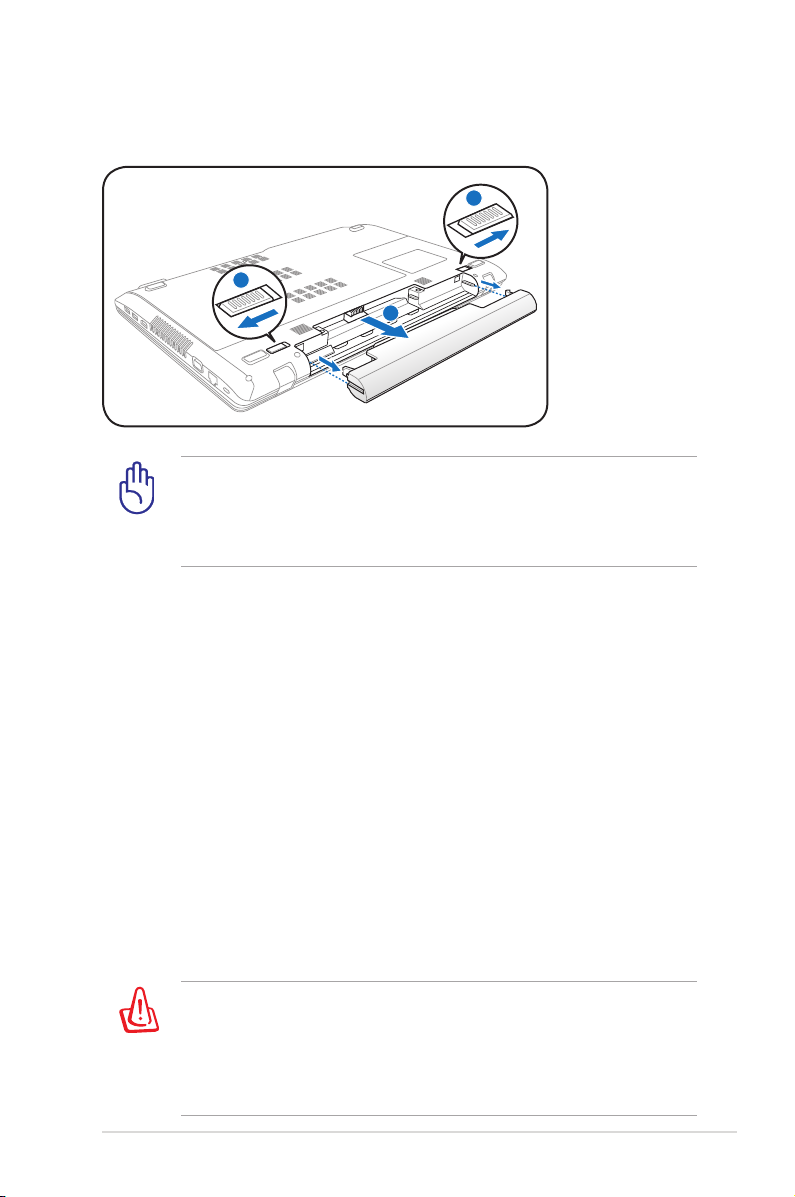
Fjernelse af batterienheden:
1
2
1
VIGTIGT! Brug kun batteripakker og strømforsyninger, der
følger med denne Bærbare PC, eller som er specielt godkendt af
fabrikanten eller forhandler til brug med denne model, ellers kan
der ske skader på din Bærbare PC.
Vedligeholdelse af batteri
Din Bærbare PC batteripakke har, ligesom alle andre opladelige
batterier, en grænse for hvor mange gange, det kan oplades.
Batterienhedens levetid afhænger af omgivelsernes temperatur,
fugtighed samt, hvordan du bruger din Notebook PC. Det er et ideal,
hvis batteriet bliver brugt i temperaturområder mellem 4°C og 35°C
(41 °F og 95 °F). Du skal også være opmærksom på, at den interne
temperatur i din Bærbare PC er højere end omgivelsestemperaturen.
Enhver temperatur over eller under dette område vil forkorte
levetiden for batteriet. Men i alle tilfælde vil batteriets levetid i
længden blive nedsat og en ny batteripakke skal købes fra en
autoriseret forhandler til din Bærbare PC. Fordi batterier også har en
levetid på hylden, anbefales det ikke at købe ekstra til opbevaring.
ADVARSEL! Af sikkerhedshensyn må du IKKE kaste batteriet
på åben ild, kortslutte kontakterne eller skille batteriet ad.
Hvis batterienheden ikke fungerer korrekt, eller den er blevet
beskadiget på grund af stød, skal du slukke for Notebook PC og
kontakte et autoriseret servicecenter.
Notebook PC Brugervejledning
29
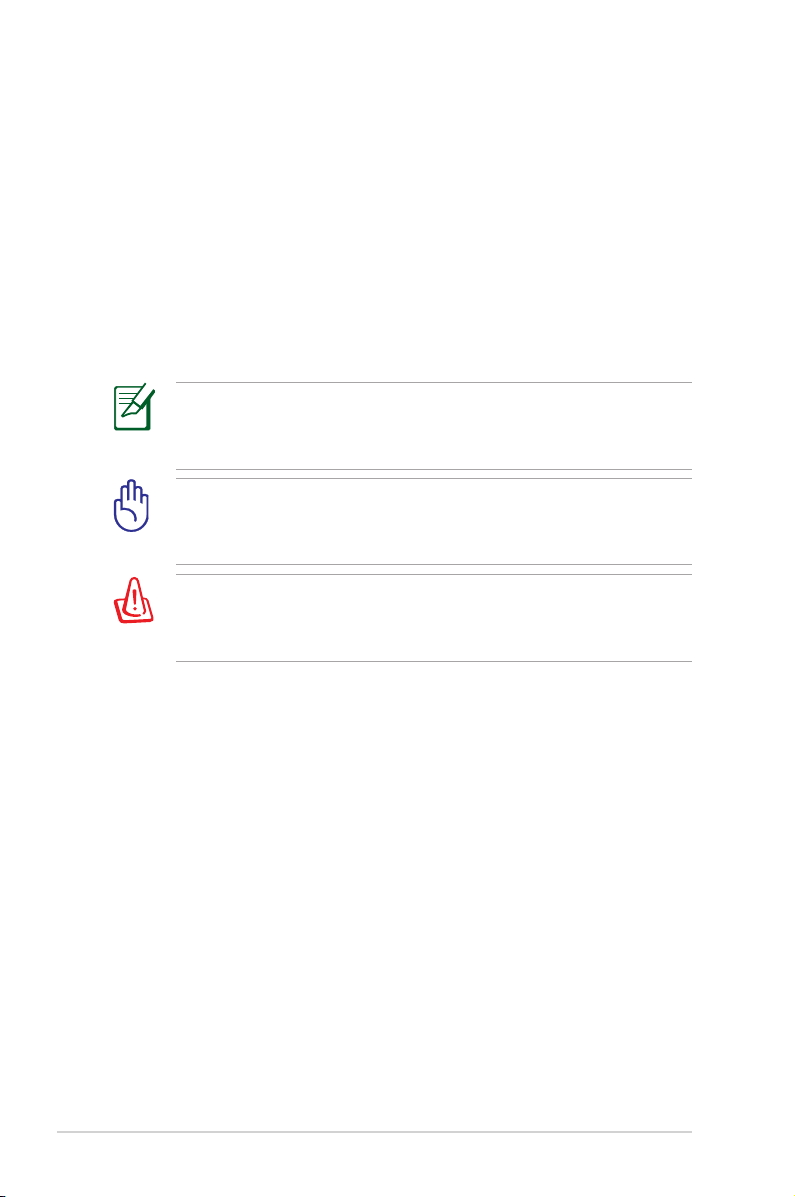
TÆND for din Bærbare PC
Opstartsmeddelelsen for din Bærbare PC vises på skærmen, når
du TÆNDER for den. Hvis nødvendig, kan du justere lysstyrken
ved brug af genvejstasterne. Hvis du har brug for at køre BIOS
opsætning, eller modicere systemkongurationen, tryk på [F2]
under opstartsprocessen for at komme ind i BIOS opsætningen.
Hvis du trykker på [Tab] under splashskærmen, kan du se standard
opstartsinformation såsom BIOS version. Tryk på [ESC] og du vil blive
præsenteret for en opstartsmenu med valg, for at starte op fra dine
tilgængelige diske.
Før opstart, blinker skærmen, når strømmen slås TIL. Dette er
en del af din Bærbare PC testrutine, og er ikke et problem med
skærmen.
VIGTIGT! For at beskytte harddiskene skal du altid vente mindst
5 sekunder efter, at du har SLUKKET din Bærbare PC, før du
tænder den igen.
ADVARSEL! Transporter eller tildæk IKKE en tændt Notebook
PC i eller med noget, der reducerer luftcirkulationen - f.eks. en
bærepose.
Selvtest under opstart (POST)
Når du TÆNDER for din Bærbare PC, vil den først køre igennem
en serie af software-kontrolleret diagnostiske tests, der kaldes
Power-On-Self Test (POST). Den software, der kontrollerer
POST, er installeret som en permanent del af din Bærbare PC’s
arkitektur. POST inkluderer en samling af din Bærbare PC hardware
konguration, som bruges til at udføre en diagnostisk kontrol
af systemet. Denne samling bliver skabt ved brug af BIOS’ens
opsætningsprogram. Hvis POST opdager en forskel mellem denne
samling og den eksisterende hardware, vil den vise en meddelelse
på skærmen, der beder dig om at korrigere konikten ved at køre
BIOS opsætningsprogrammet. I de este tilfælde vil samlingen være
korrekt, når du modtager din Bærbare PC. Når denne test er udført,
kan du få en meddelelse, der siger “Ingen operativsystem”, hvis der
ikke er installeret et operativsystem på harddisken. Dette indikerer,
at harddisken er korrekt detekteret og klar til installation af det nye
operativsystem.
30
Notebook PC Brugervejledning
